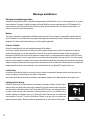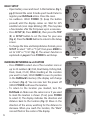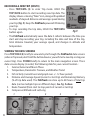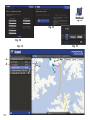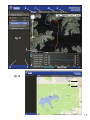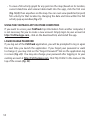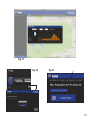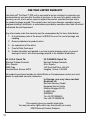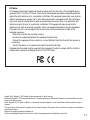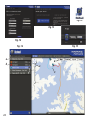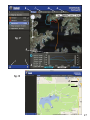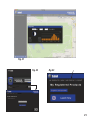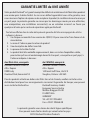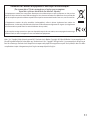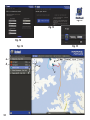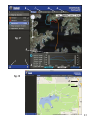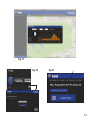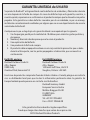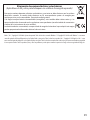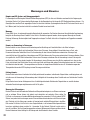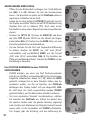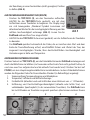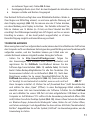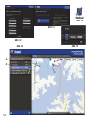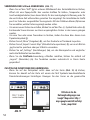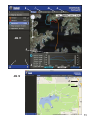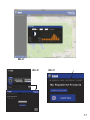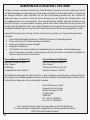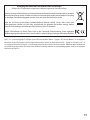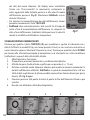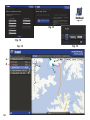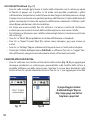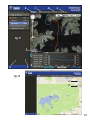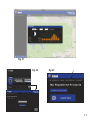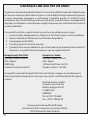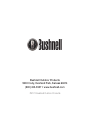Instruction Manual
RECORD YOUR TRACK FIND YOUR WAY BACK
B
C
12-13
Model#: 360600 /
360610


3
TABLE OF CONTENTS PAGE #
ENGLISH
FrANçAIS
ESPAñOL
DEuTSCH
ITALIANO
4-17
18-31
32-45
46-59
60-73

4
Warnings and Notices
GPS System & Location Accuracy Notice:
The Global Positioning System (GPS) is operated by the government of the United States, which is solely responsible for its accuracy
and maintenance. The system is subject to changes which could affect the accuracy and performance of all GPS equipment. The
inherent nature of the GPS system itself limits the accuracy of the distance indicated on the unit’s display to within about ±3~5
meters (or yards) of the actual marked location.
Warning:
This device is intended as a supplemental handheld navigation aide only. The user assumes all responsibility associated with the
use of this product. It must not be used for any purpose requiring precise measurement of location, direction, distance, velocity or
topography. This device should not be used for any aircraft navigation applications.
Vehicular Use Notice:
Bushnell is committed to the safe and responsible enjoyment of the outdoors.
Do not use this product while driving. An accident can result in property damage, injury or death if the operator fails to practice
prudent driving practices. It is the sole responsibility of the driver of any vehicle to operate the motor vehicle in a safe manner.
Information from the GPS unit can distract the operator of a motor vehicle. It is unsafe to operate the controls of the GPS unit while
operating a motor vehicle. If used in a motor vehicle, it must not be used by the operator of the motor vehicle. If it is used in a motor
vehicle it must be mounted in a manner such that it does not distract the operator, does not interfere with the operator’s field of view,
and does not block or interfere with the air bags or other safety mechanisms of the motor vehicle. Windshields and car windows with
integrated metallic materials, such as defrosters, or car window tinting films, can degrade GPS reception inside a car.
Liability Notice:
In no event shall Bushnell be liable for any incidental, special, indirect or consequential damages, whether resulting from the use,
misuse, or inability to use this product or from defects in the product.
Some states do not allow the exclusion of incidental or consequential damages, so the above limitations may not apply to you.
Lightning Indicator Warning:
Bushnell Fishtrack uses the latest electronic and computer technology to detect and track storms.
However, storms can rapidly evolve and change. Therefore the FishTrack should be used in conjunction
with other weather information sources. The FishTrack detects ACTIVE storms, and cannot predict when
or where a storm may form and or where the first lightning strike occurs. It is not a predictor, but an
indication lightning has happened and is near. Please seek shelter whenever your area experiences
severe weather of any kind. Do not use the Bushnell Fishtrack in any way that may increase your
exposure to severe weather. Bushnell assumes no responsibility for the use or misuse of this product.

5
13
2
45
9
12
3
4
5
6
12
7
810
11
Control & Display Guide
1. POWER Button
2. MARK Button
3. TRIP/DATA Button
4. SETUP Button
5. USB Port
6. Location Icon (1 of 5)
7. Local Time
8. Direction to Location
9. Distance to Location
10. Battery Level
Indicator
11. Satellite Lock Icon
12. Trip Icon
Battery
Cover
Lock
Fig. 1
Note: Serial # is
inside battery
compartment.
Left Side
FRONT VIEW
SIDE & BACK VIEWS
Right Side
ENGLISH

6
BASIC SETUP
• Open battery cover and insert 3 AAA batteries (Fig 1,
pg 4). Record the serial # inside-you’ll need it later to
register your FishTrack online. Close the cover.
• Go outdoors. HOLD POWER (1) (keep the button
pressed) until the display comes on. Wait for GPS
satellite lock (icon stops blinking) (11). This may take
a few minutes after the first power-up in a new area.
• Press SETUP (4). Press MARK (2), then press the TRIP
(3) or SETUP button to set the Hour for your area
(Fig. 2). Press the MARK button to return to the Setup
screen.
• To change the time and temp/distance formats, press
SETUP to select “12h” or “0F/yd”, then press MARK to
set to “24h” or “0C/m”. (Fig. 3). The arrow’s function is
explained on page 6. Press POWER to exit Setup.
MARKING/RETURNING to a LOCATION
• Press POWER to select one of five Location icons or
up to 20 numbers (6) (Fish, Boat Ramp, Fishing Rod,
Dock, Hook, #1-20). While standing at the Location
you want to mark, HOLD MARK to save its position
in the FishTrack’s memory (the display will change
as shown) (Fig. 4). You can now turn the power off
(HOLD POWER) and leave the location.
• To return to the location you marked, turn the
FishTrack on. Make sure the same icon or # you used
to mark the location is shown (if not, press POWER
to select it). The display indicates the direction and
distance back to the location (Fig. 5). Move in the
direction of the arrow, watching for the distance to
decrease. When you reach the location, the “Mark”
icon will flash in the center of the display.
Fig. 2
Fig. 4
Fig. 5
Fig. 3

7
Fig. 6
Fig. 7
8
• You can use the five icons (and up to 20 numbers)
to mark different locations of any kind (your favorite
fishing spot, boat loading ramp, a campsite, etc.). Be
sure you select a different icon or # to store each new
location. If you hold down MARK with a previously
used location icon still selected, you will replace that
one with your current location.
• To expand or restrict the number of “extra” locations
(numbers from 1 to 20) that are available, Press SETUP
(4) three times until the location arrow on the lower
right is highlighted. Press MARK (2), then use the
TRIP/DATA or SETUP buttons to decrease or increase
the number below the arrow (Fig. 6). Press the MARK
button to confirm and return to the Setup screen.
AUTO POWER OFF/BACKLIGHT
• Power automatically turns off after 10 minutes if no
buttons have been pressed (except in Trip mode,
described next). HOLD POWER to turn the unit off
manually.
• Press the MARK button to turn the display backlight
on. It automatically turns off after 30 seconds.
COMPASS CALIBRATION
• To ensure directional accuracy, hold the FishTrack out
in front of you and move it in a “Figure 8” pattern a few
times to re-calibrate the compass (Fig. 7). A compass
calibration video is available at: http://www.bushnell.
com/products/gps/instruction-videos/.
• For best results, we recommend holding the FishTrack
in a horizontal position (not tilted) during use (Fig. 8).
Fig. 8

8
RECORDING A NEW TRIP (ROUTE)
• Press TRIP/DATA (3) to enter Trip mode. HOLD the
TRIP/DATA button to start recording new trip data. The
display shows a moving “hiker” icon, along with updated
readouts of elapsed distance and average speed during
your trip (Fig. 9). Keep the FishTrack powered ON during
your trip.
• To stop recording the trip data, HOLD the TRIP/DATA
button again.
• The FishTrack automatically saves the data it collects between the time you
start and stop recording your trip, including the date and time of the trip,
total distance traveled, your average speed, and changes in altitude and
temperature.
VIEWING THE DATA SCREENS
Press TRIP/DATA (3) briefly to view and cycle through the FishTrack’s data screens
(when in Trip mode, don’t hold the button down or you will start a new trip or stop your
current trip). Press POWER briefly to return to the main navigation screen. The 6
data screens display (in order) the following data for your current location :
1. Sunrise/Sunset and Moon Phase
2. Temperature, Barometric Pressure, and Weather Trend
3. Fish Activity (current level and graph over +/- 12 hour period)
4. Distance and Average Speed (current or last trip) and Remaining Memory
(% of trip data used). The FishTrack can store up to 48 hours of total trip
data (can be multiple trips on different days). See Fig. 9 above.
5. Route Traveled (from start to stop points of current or last trip)
6. Compass w/Altitude and Lat/Long
Fig. 9
1 2 3 5 6

9
Your Bushnell Fishtrack includes a lightning detector feature.
When lightning has been detected in your local area, a visual alert
will be displayed on screen (Fig. 10). You must physically push any
of the 4 buttons to clear this notification from the screen. The
detector will notify you of lightning strikes within a 15 mile radius
of your location. The lightning indicator does not need to obtain a
GPS signal lock to warn you of a strike-however no notification is possible, and no
warning will appear, if the unit is turned off.
VIEWING TRIP DATA
After recording at least one trip, connecting the FishTrack to your computer will
enable you to see the path you took on any of 4 types of map, view a trip data
graph, and share your trip via email or social media. To get the software:
• Go to http://www.FishTrackgps.com/ and follow the directions to create an
account (free) and register your FishTrack, and download
the software app (Fig. 12, next pg.). Your account provides
online backup for all your trip data. (Serial number is inside
the battery compartment-(Fig. 11). After registering, you’ll be
taken to a screen to download the FishTrack application (Fig.
13) (Adobe Air® is required-it will be installed automatically if
you do not already have it on your computer). Click “Download
Now”, then select “Open”. A link to download the software
will also be provided in your confirmation email. Turn on the
FishTrack and connect its USB port to your computer with
the supplied USB cable. On Windows® PCs, the app should open automatically
(if not, click the desktop icon (Fig. 14)). Note: if you get a Windows “AutoPlay”
popup when you connect your FishTrack, click “Open Folder to View Files”, then
double click a .btk (trip data) file). On Mac®, double click the “FishTrack” icon in
your Applications folder to launch the application.
• Enter the User Name (email address) and Password you used when setting up
your account, then select “LOGIN” (Fig. 15). This will enable all your trip data
to be stored within your online account, so it will be automatically backed up,
and accessible to you from any computer.
Fig. 11
Fig. 10

10
a
b
c
d
f
e
Fig. 12
Fig. 16 Fig. 15
Fig. 14
Fig. 13

11
USING THE FISHTRACK APP (Fig. 16)
• After the FishTrack app opens, you will see one or more gray folders on the
left (a) below “My Downloaded Tracks”, each labeled with a date. Each folder
contains information on the trips taken in a 24 hour period.
• Click the folder to open it and view the individual trips (b) you made on that
date (the duration of each trip is based on the time elapsed between the
starting and stopping of a new trip recording when you held down the TRIP
button).
• The route you traveled for each trip is shown as a colored line (c) on a map.
Four types of maps are available-click on the name of a map type (d) to
change the view:
MAP-a “road map” style view, complete with road names.
SATELLITE-an aerial photo of the area.
HYBRID-a combination of the first two maps.
TERRAIN-this is a topographic map showing elevation data for the area.
• The zoom slider and position arrow pad allow you to zoom in/out and move
around on the map (e).
• Click on the name of a trip to highlight it on the map. You can hide any trip by
clicking on the “eye” icon next to it’s name (f).
• To change the name of a folder (from the default date to something like
“Canyon Trip Day 1”), right click on its name. You can also right click on a trip
within the folder to rename it.

12
Please read the Google™ Maps
Terms of Service at:
http://maps.google.com/intl/en/
help/terms_maps.html
USING THE FISHTRACK APP (Fig. 17)
• Clicking on the “handle” (g) at the bottom center of the map screen will open
a popup graph window. This will allow you to view graphs for elevation,
temperature or speed (any two of these) over distance traveled, or over time
elapsed during any part of your trip. The graph line color matches the selected
trip segment’s color. Use the pull-downs (h) to select what data is displayed.
• To create a new folder, click the plus (+) icon on the bottom left (i). Existing
trips can be dragged from their original folder into the new one.
• To delete a trip or trips folder, drag it to the trash icon (j).
• Click “Share” (k) to post your trip map on Facebook.
• Click “Export Current Map” (l) and to save as a .jpg image, or send via email
• Click “Settings” (m) to select the menu language and English/metric units.
• When you have finished using the FishTrack application, simply click “Logout”
(n). Your trip data is automatically saved in your account.
ADDITIONAL APP FEATURES
• Clicking on the target icon on the right side of the map (Fig. 18, A) will allow
you to add custom location marks anywhere on the map, using one of five
icons. Move the cursor where you want it on the map, click, then select an
icon and click “+” to add the location to the map (Fig. 19). To remove a custom
location, click it again and select “Remove” (Fig. 20).
Fig. 19 Fig. 20

13
g
ij
h
Fig. 17
k ml n
Fig. 18
A
B

14
• To view a fish activity graph for any point on the map (based on its location,
current date/time and solunar tables built into the app), click the fish icon
(Fig. 18, B), then anywhere on the map. You can even view predicted (or past)
fish activity for that location by changing the date and time within the fish
activity pop-up window (Fig. 21).
USING THE FISHTRACK APP ON OTHER COMPUTERS
If you want to access your FishTrack trip information from another computer, it
is not necessary for you to create a new account. Simply login to your account at
http://FishTrackgps.com , click on the download link, and install the app.
LOGIN/CHANGE PASSWORD
If you log out of the FishTrack application, you will be prompted to log in again
the next time you launch the application. If you forget your password or want
to change it, you may click on the “Forgot Password?” link on the application log
in screen (Fig. 22). You may also change your password after logging in to your
existing account at http://FishTrackgps.com. Click “My Profile” in the menu at the
top of the screen (Fig. 23).

15
Fig. 22 Fig. 23
Fig. 21

16
ONE YEAR LIMITED WARRANTY
Your Bushnell® FishTrack™ GPS unit is warranted to be free of defects in materials and
workmanship for one year after the date of purchase. In the event of a defect under this
warranty, we will, at our option, repair or replace the product, provided that you return
the product postage prepaid. This warranty does not cover damages caused by misuse,
improper handling, installation, or maintenance provided by someone other than a Bushnell
Authorized Service Department.
Any return made under this warranty must be accompanied by the items listed below:
1. A check/money order in the amount of $10.00 to cover the cost of postage and
handling
2. Name and address for product return
3. An explanation of the defect
4. Proof of Date Purchased
5. Product should be well packed in a sturdy outside shipping carton, to prevent
damage in transit, with return postage prepaid to the address listed below:
IN U.S.A. Send To: IN CANADA Send To:
Bushnell Outdoor Products Bushnell Outdoor Products
Attn.: Repairs Attn.: Repairs
9200 Cody 140 Great Gulf Drive, Unit # B
Overland Park, Kansas 66214 Vaughan, Ontario L4K 5W5
For products purchased outside the United States or Canada please contact your local
dealer for applicable warranty information.
In Europe you may also contact
Bushnell at:
Bushnell Germany GmbH
European Service Centre
Mathias-Brüggen-Str. 80
D-50827 Köln
GERMANY
Tel: +49 221 995568-0
Fax: +49 221 995568-20
This warranty gives you specific legal rights.
You may have other rights which vary from country to country.
©2013 Bushnell Outdoor Products

17
FCC Note:
This equipment has been tested and found to comply with the limits for a Class B digital device,
pursuant to Part 15 of the FCC Rules. These limits are designed to provide reasonable protection
against harmful interference in a residential installation. This equipment generates, uses and can
radiate radio frequency energy and, if not installed and used in accordance with the instructions,
may cause harmful interference to radio communications. However, there is no guarantee that
interference will not occur in a particular installation. If this equipment does cause harmful
interference to radio or television reception, which can be determined by turning the equipment
off and on, the user is encouraged to try to correct the interference by one or more of the
following measures:
· Reorient or relocate the receiving antenna.
· Increase the separation between the equipment and receiver.
· Connect the equipment into an outlet on a circuit different from that to which the receiver is
connected.
· Consult the dealer or an experienced radio/TV technician for help.
Shielded interface cable must be used with the equipment in order to comply with the limits for
a digital device pursuant to Subpart B of Part 15 of FCC Rules.
Adobe®,Air®, Copyright © 2011 Adobe Systems Incorporated. All rights reserved.
Windows® Copyright © 2011 Microsoft. Windows® is a registered trademark of Microsoft Corporation in the United States and other
countries. All rights reserved.
Mac®, Copyright © 2011 Apple Inc. Mac® is a registered trademark of Apple Inc. in the United States and other countries. All rights
reserved.
Third-party marks and brands are the property of their respective owners. All products, dates, and figures are preliminary and subject to
change without notice.
Google is the registered trademark of Google, Inc.
Please read the Google® Maps Terms of Service at: http://maps.google.com/intl/en/help/terms_maps.html

18
Avertissements et remarques
Système de navigation par satellite (GPS) & Remarque sur la précision de la localisation :
Le système de navigation par satellite (GPS) est exploité par le gouvernement des Etats-Unis qui est seul responsable de l’exactitude
de ses informations et de sa maintenance. Le système est susceptible de subir des modifications qui pourraient affecter la précision
et les performances de tous les équipements GPS. La nature même du système GPS limite la précision de la distance indiquée sur
l’écran du BackTrack à ±3~5 mètres (ou yards).
Avertissement :
Cet appareil est uniquement destiné à la navigation pédestre. L’utilisateur assume la responsabilité associée à l’utilisation de ce
produit. Cet appareil ne doit pas être utilisé pour des applications nécessitant la mesure précise d’un emplacement, d’une direction,
d’une distance, d’une vitesse ou pour des applications de topographie. Cet appareil ne doit pas être utilisé pour la navigation
aérienne.
Remarque concernant l’utilisation de cet appareil avec un véhicule :
La vocation de Bushnell est de vous faire apprécier la nature en toute sécurité et en étant responsable.
N’utilisez pas ce produit pendant que vous conduisez. Un accident pourrait entraîner des dommages matériels, une blessure ou la
mort si l’utilisateur ne fait pas preuve de suffisamment de prudence lorsqu’il conduit. Le conducteur du véhicule est seul responsable
de la conduite de son véhicule. Les informations données par le GPS peuvent distraire le conducteur d’un véhicule motorisé. Il n’est
pas prudent de manipuler l’appareil GPS pendant la conduite. Lorsqu’il est utilisé dans un véhicule motorisé, l’appareil ne doit pas
être utilisé par le conducteur du véhicule. Lorsqu’il est utilisé dans un véhicule motorisé, l’appareil doit être fixé de manière à ne pas
distraire le conducteur, ne pas se trouver dans le champ de vision du conducteur et ne pas se trouver sur la trajectoire des airbags ou
autres dispositifs de sécurité du véhicule. Les pare-brises et les vitres de voiture avec des matériaux métalliques intégrés, tels que les
dégivreurs, ou les films de coloration pour vitre, peuvent dégrader la réception du GPS à l’intérieur de la voiture.
Responsabilité :
La responsabilité de Bushnell ne saurait en aucun cas être mise en cause en cas de dommages accidentels, particuliers ou
immatériels résultant de l’utilisation, d’une mauvaise utilisation ou de l’incapacité à utiliser ce produit ou des défauts de ce produit.
Certains Etats n’autorisent pas l’exclusion des dommages accessoires ou immatériels ; les limitations décrites ci-dessus peuvent
donc ne pas vous concerner.
Avertissement relatif à l’indicateur de foudre :
Le FishTrack de Bushnell utilise les toutes dernières technologies informatiques et électroniques
pour détecter et suivre les orages. Néanmoins, les orages peuvent rapidement évoluer et changer.
Par conséquent, le FishTrack doit être utilisé en association avec d’autres sources d’informations
météorologiques. Le FishTrack détecte les orages ACTIFS, il ne peut pas prédire quand et où un orage
risque de se former ni à quel endroit la foudre tombera pour la première fois. Il ne prédit pas mais indique
quand la foudre tombe à proximité. Veuillez vous mettre à l’abri lorsque votre zone subit des conditions
météorologiques difficiles. N’utilisez pas le FishTrack de Bushnell d’une façon qui pourrait augmenter
votre exposition à des conditions météorologiques difficiles. Bushnell n’assume aucune responsabilité
concernant l’utilisation ou la mauvaise utilisation de ce produit.

19
13
2
45
9
12
3
4
5
6
12
7
810
11
Guide d’achage et de contrôle
1. Touche Marche/Arrêt
2. Touche MÉMORISER
3. Bouton ITINÉRAIRE/
DONNÉES
4. Touche RÉGLAGE
5. Port USB
6. Icône d’emplacement
(1 sur 5)
7. Heure locale
8. Direction vers le lieu
9. Distance par rapport
au lieu
10. Indicateur de charge
des piles
11. Icône du verrouillage
sur les satellites
12. Icône Itinéraire
Système de
verrouillage du
couvercle des
piles
Fig. 1
Remarque : N° de
série à l’intérieur
du compartiment
à piles.
Côté droit
Côté
gauche
VUE DE FACE
VUES DE CÔTÉ ET ARRIÈRE
FrANçAIS

20
CONFIGURATION DE BASE
• Ouvrez le couvercle des piles et insérez 3 piles AAA (Fig.
1, page 16). Notez le numéro de série situé à l’intérieur
du compartiment, vous en aurez besoin plus tard pour
enregistrer votre FishTrack en ligne. Fermez le couvercle.
• Allez à l’extérieur. APPUYEZ SUR LA TOUCHE MARCHE/
ARRÊT (1) (maintenez la touche enfoncée) jusqu’à ce que
l’écran s’allume. Attendez le verrouillage du satellite GPS
(l’icône cesse de clignoter) (11). Cela peut prendre quelques
minutes après la première mise sous tension dans une
nouvelle zone.
• Appuyez sur RÉGLAGE (4). Appuyez sur MÉMORISER (2),
puis appuyez sur ITINÉRAIRE (3) ou sur la touche RÉGLAGE
pour régler l’heure locale (Fig. 2). Appuyez sur le bouton
MÉMORISER pour revenir à l’écran Configuration.
• Pour changer le format de l’heure et de la température / des
distances, appuyez sur RÉGLAGE pour sélectionner « 12h
» ou « 0F/yd », puis appuyez sur MÉMORISER pour régler
sur « 24h » ou « 0C/m ». (Fig. 3). La fonction des flèches est
expliquée page 6. Appuyez sur le bouton MARCHE/ARRÊT
pour sortir du menu Configuration.
MÉMORISER/REVENIR VERS un LIEU
• Appuyer sur le bouton MARCHE/ARRÊT pour sélectionner
une des cinq icônes d’emplacement ou jusqu’a 20 numéros
(6) (Poisson, rampe de mise à l’eau, canne à pêche, ponton,
hameçon, n° 1-20). En vous tenant à l’emplacement que
vous voulez mémoriser, MAINTENEZ la touche MÉMORISER
appuyée pour enregistrer sa position dans la mémoire
du FishTrack (l’affichage illustré apparaît) (Fig. 4). Vous
pouvez mettre l’appareil hors tension (MAINTENEZ la touche
MARCHE/ARRÊT appuyée) et quitter le lieu.
• Pour revenir au lieu que vous avez mémorisé, mettez le
FishTrack sous tension. Assurez-vous que l’icône (ou le
numéro) utilisée pour mémoriser l’emplacement apparaît
(si tel n’est pas le cas, appuyez sur MARCHE/ARRÊT pour la
sélectionner). L’affichage indique la direction et la distance
à parcourir avant de revenir à votre point de départ (Fig. 5).
Fig. 2
Fig. 4
Fig. 5
Fig. 3

21
Fig. 6
Fig. 7
8
Déplacez-vous dans le sens de la flèche et regardez la distance
restante diminuer. Lorsque vous arrivez à destination, l’icône
« Repère » clignote au centre de l’écran.
• Il est possible d’utiliser les cinq icônes (et jusqu’à 20 numéros)
pour marquer d’un repère différents emplacements de
toutes sortes (un endroit de pêche préféré, une rampe de
mise à l’eau, un camping, etc.). Assurez-vous de sélectionner
une icône ou un numéro différent pour sauvegarder chaque
nouveau lieu. Si vous maintenez la touche MÉMORISER
appuyée alors qu’une icône de lieu utilisée auparavant
est sélectionnée, cette dernière sera remplacée par votre
position actuelle.
• Pour augmenter ou limiter le nombre d’emplacements «
supplémentaires » (nombres de 1 à 20) disponibles, appuyez
sur RÉGLAGE (4) trois fois jusqu’à ce que la flèche de
l’emplacement en bas à droite soit en surbrillance. Appuyez
sur MÉMORISER (2), puis utilisez les boutons ITINÉRAIRE/
DONNÉES ou RÉGLAGE pour augmenter ou baisser le
nombre en dessous de la flèche (Fig. 6). Appuyez sur le
bouton MÉMORISER pour confirmer et revenir à l’écran
Configuration.
ARRÊT AUTOMATIQUE / RÉTRO-ÉCLAIRAGE
• L’alimentation est automatiquement coupée après 10
minutes si aucune touche n’a été pressée (sauf en mode
Itinéraire, voir ci-après). MAINTENEZ LA TOUCHE MARCHE/
ARRÊT pour mettre l’appareil hors tension manuellement.
• Appuyez sur la touche MÉMORISER pour activer le rétro-
éclairage. Il s’éteint automatiquement après 30 secondes.
ÉTALONNAGE DE LA BOUSSOLE
• Pour garantir la précision directionnelle, placez le FishTrack
devant vous et faites-lui décrire un « huit » plusieurs fois pour
étalonner à nouveau la boussole (Fig. 7). Une vidéo pour
l’étalonnage de la boussole est disponible à l’adresse : http://
www.bushnell.com/products/gps/instruction-videos/.
• Pour de meilleurs résultats, nous vous conseillons de tenir
le FishTrack horizontalement (non incliné) lors de son
utilisation (Fig. 8).Fig. 8

22
ENREGISTREMENT D’UN NOUVEL ITINÉRAIRE (TRAJET)
• Appuyez sur ITINÉRAIRE/DONNÉES (3) pour passer en mode
Itinéraire. MAINTENIR la touche ITINÉRAIRE/DONNÉES appuyée
pour commencer l’enregistrement des données d’un nouvel
itinéraire. L’écran affiche une icône de « randonneur » animée
avec un affichage en temps réel de la distance parcourue et
la vitesse moyenne au cours de votre itinéraire (Fig. 9). Le
FishTrack doit rester sous tension pendant votre itinéraire.
• Pour arrêter l’enregistrement des données de l’itinéraire,
appuyez à nouveau sur la touche ITINÉRAIRE/DONNÉES de
façon prolongée.
• Le FishTrack enregistre automatiquement les données qu’il recueille entre le moment
où vous démarrez et celui où vous arrêtez l’enregistrement de votre itinéraire, y
compris la date et l’heure, la distance totale parcourue, votre vitesse moyenne et les
changements d’altitude et de température.
LES ÉCRANS DE DONNÉES
Appuyez brièvement sur ITINÉRAIRE/DONNÉES (3) pour visualiser et naviguer parmi les
écrans de données du FishTrack (en mode Itinéraire, n’appuyez pas sur le bouton de façon
prolongée, sinon vous lancerez un nouvel enregistrement ou arrêterez celui en cours). Appuyez
brièvement sur MARCHE/ARRÊT pour revenir à l’écran de navigation principal. Les 6 écrans
de données affichent (dans l’ordre) les données suivantes concernant l’emplacement actuel :
1. Lever/coucher du soleil et phase lunaire
2. Température, pression barométrique et tendance météo
3. Activité des poissons (niveau actuel et graphique sur une période de +/- 12 heures)
4. Distance et vitesse moyenne (actuelles ou du dernier itinéraire) ainsi que la mémoire
restante (en % des données d’itinéraire utilisées). Le FishTrack peut stocker jusqu’à
48 heures au total de données d’itinéraires (cela peut concerner plusieurs itinéraires
effectués sur des jours différents). Voir Fig. 9 ci-dessus.
Fig. 9
1 2 3 5 6

23
5. L’itinéraire parcouru (du point de départ au point d’arrivée, de l’itinéraire en cours ou
du dernier itinéraire enregistré).
6. Boussole avec altitude, latitude et longitude.
Votre FishTrack de Bushnell comprend une fonctionnalité de détection de
la foudre. Lorsque la foudre a été détectée dans votre zone, une alarme
visuelle s’affiche sur l’écran (Fig. 10). Vous devez appuyer sur l’un des quatre
boutons pour faire disparaître cette notification de l’écran. Le détecteur
vous informera si la foudre est tombée dans un rayon de 24 km autour de
votre emplacement. L’indicateur de foudre n’a pas besoin d’obtenir une
réception de signal GPS pour vous avertir. ATTENTION, si le FishTrack est
éteint, aucune notification ne pourra vous être communiquée et aucun
avertissement n’apparaîtra à l’écran.
AFFICHAGE DES DONNÉES D’ITINÉRAIRE
Après l’enregistrement d’un voyage au moins, connecter le FishTrack à votre ordinateur vous
permettra de visualiser le trajet parcouru sur l’un des 4 types de carte,
visualiser un graphique de ces données et partager votre itinéraire par
e-mail ou via les réseaux sociaux. Pour obtenir le logiciel :
• Allez sur http://www.FishTrackgps.com/ et suivez les instructions
pour créer un compte (gratuit) et enregistrer votre FishTrack ;
téléchargez ensuite l’application (Fig. 12, page suivante). Votre
compte vous offre une sauvegarde en ligne pour toutes vos
données d’itinéraire. (Le numéro de série se trouve à l’intérieur
du compartiment des piles (Fig. 11)). Une fois inscrit, vous serez
redirigé vers un écran vous permettant de télécharger l’application
FishTrack (Fig. 13) (Adobe Air® est nécessaire ; ce logiciel sera installé
automatiquement si vous ne l’avez pas déjà sur votre ordinateur).
Cliquez sur « Télécharger maintenant » puis sélectionnez « Ouvrir ». Un lien vous
permettant de télécharger le logiciel vous sera également proposé dans votre e-mail
de confirmation. Mettez sous tension le FishTrack et connectez son port USB à votre
ordinateur avec le câble USB fourni. Sur les PC avec Windows®, l’application doit
s’ouvrir automatiquement (si ce n’est pas le cas, cliquez sur l’icône du bureau (Fig. 14)).
Remarque : si une fenêtre « Exécution automatique » apparaît lorsque vous connectez votre
FishTrack, cliquez sur « Ouvrir le dossier pour afficher les fichiers », puis double-cliquez sur un
fichier .btk. (données d’itinéraire). Sur Mac®, double-cliquez sur l’icône « FishTrack » dans
votre dossier Applications pour lancer l’application.
Fig. 11
Fig. 10

24
a
b
c
d
f
e
Fig. 12
Fig. 16 Fig. 15
Fig. 14
Fig. 13

25
• Entrez le nom d’utilisateur (adresse e-mail) et le mot de passe utilisé lors de la création
de votre compte, puis sélectionnez « CONNEXION » (Fig. 15). Cela vous permettra
d’enregistrer toutes vos données d’itinéraire sur votre compte en ligne ; elles seront
automatiquement sauvegardées et accessibles à partir d’un ordinateur.
UTILISATION DE L’APPLICATION FishTrack (Fig. 16)
• Après l’ouverture de l’application FishTrack, vous verrez un ou plusieurs dossiers gris
sur la gauche (a) sous « Mes itinéraires téléchargés », chacun avec une date. Chaque
dossier contient des informations concernant les itinéraires effectués dans une période
de 24 heures.
• Cliquez sur le dossier pour l’ouvrir et afficher chaque itinéraire (b) effectué à cette date
(la durée de chaque itinéraire est basée sur le temps écoulé entre le début et la fin de
l’enregistrement d’un nouvel itinéraire en maintenant la touche ITINÉRAIRE appuyée.
• Le trajet emprunté pour chaque itinéraire est représenté par une ligne de couleur (c)
sur une carte. Quatre types de cartes sont disponibles ; cliquez sur le nom d’un type de
carte (d) pour changer la visualisation :
CARTE, une carte complète de type « carte routière » avec les noms des routes.
SATELLITE, une photo satellite de la zone.
HYBRIDE, une combinaison des deux premières cartes.
TERRAIN, une carte topographique avec les données altimétriques de la zone.
• Le curseur d’agrandissement et le pavé directionnel fléché vous permettent d’agrandir
/ de réduire et de vous déplacer sur la carte (e).
• Cliquez sur le nom d’un itinéraire pour le mettre en surbrillance sur la carte. Vous
pouvez cacher un itinéraire en cliquant sur l’icône « œil » situé à côté de son nom (f).
• Pour modifier le nom d’un dossier (par exemple, pour passer de la date par défaut à
« Itinéraire Canyon jour 1 »), faites un clic droit sur son nom. Vous pouvez aussi faire
un clic droit sur un itinéraire à l’intérieur du dossier pour le renommer.

26
Veuillez lire les conditions
d’utilisation de Google® Maps à
l’adresse : http://maps.google.com/
intl/en/help/terms_maps.html
UTILISATION DE L’APPLICATION FishTrack (Fig. 17)
• En cliquant sur la « poignée » (g) en bas au centre de la carte, vous allez voir apparaître
une fenêtre de graphique. Ce graphique vous permet de visualiser l’altitude, la
température ou la vitesse (deux éléments à la fois) sur la distance parcourue, ou sur une
certaine période de temps lors de votre itinéraire. La couleur des lignes du graphique
correspond à la couleur du segment d’itinéraire choisi. Utilisez les menus déroulants (h)
pour sélectionner les données à afficher.
• Pour créer un nouveau dossier, cliquez sur l’icône plus (+) en bas à gauche (i). Vous
pouvez glisser-déplacer les itinéraires existants de leur dossier d’origine dans un
nouveau dossier.
• Pour supprimer un itinéraire ou un dossier d’itinéraires, faites-le glisser vers l’icône
Corbeille (j).
• Cliquez sur « Partager » (k) pour poster la carte de votre itinéraire sur Facebook.
• Cliquez sur « Exporter la carte actuelle » (l) pour enregistrer l’image en .jpg ou l’envoyer
par e-mail
• Cliquez sur « Réglages » (m) pour sélectionner la langue du menu et les unités de
mesure anglo-saxonnes ou métriques.
• Quand vous avez terminé d’utiliser votre application FishTrack, il suffit de cliquer sur
« Déconnexion » (n). Vos données d’itinéraire seront automatiquement enregistrées
dans votre compte.
Fig. 19 Fig. 20

27
g
ij
h
Fig. 17
k ml n
Fig. 18
A
B

28
AUTRES FONCTIONS DE L’APPLICATION
• En cliquant sur l’icône de la cible à droite de la carte (Fig. 18, A), vous pourrez ajouter
des repères d’emplacement où vous le souhaitez sur la carte, à l’aide des cinq icônes.
Déplacez le curseur où vous le souhaitez sur la carte, cliquez puis sélectionnez une
icône et cliquez sur « + » pour ajouter l’emplacement sur la carte (Fig. 19). Pour
supprimer un emplacement personnalisé, cliquez dessus et sélectionnez « Supprimer
» (Fig. 20).
• Pour voir le graphique d’activité des poissons à partir de n’importe quel point sur
la carte (en fonction de l’emplacement, de la date et l’heure actuelles et des tables
solunaires (solaires/lunaires) intégrées dans l’application), cliquez sur l’icône du
poisson (Fig. 18, B), puis où vous le souhaitez sur la carte. Vous pouvez également voir
les prévisions (et les antécédents) d’activité des poissons pour cet emplacement en
changeant la date et l’heure dans la fenêtre activité des poissons (Fig. 21).
UTILISATION DE L’APPLICATION FishTrack SUR D’AUTRES ORDINATEURS
Si vous souhaitez accéder aux informations de vos itinéraires FishTrack depuis un autre
ordinateur, il n’est pas nécessaire de créer un nouveau compte. Connectez-vous simplement
sur votre compte à l’adresse http://FishTrackgps.com, cliquez sur le lien de téléchargement
et installez l’application.
CONNEXION / MODIFICATION DU MOT DE PASSE
Si vous vous déconnectez de l’application FishTrack, vous serez invité à vous connecter à
nouveau la prochaine fois que vous la lancerez. Si vous oubliez votre mot de passe ou voulez
le modifier, vous pouvez cliquer sur « Mot de passe oublié ? » sur l’écran de connexion de
l’application (Fig. 22). Vous pouvez également modifier votre mot de passe après vous être
connecté à votre compte existant à l’adresse http://FishTrackgps.com. Cliquez sur « Mon
profil » dans le menu en haut de l’écran (Fig. 23).

29
Fig. 22 Fig. 23
Fig. 21

30
GARANTIE LIMITÉE de UNE ANNÉE
Votre produit Bushnell® est garanti exempt de défauts de matériaux et de fabrication pendant
une année après la date d’achat. Au cas où un défaut apparaîtrait sous cette garantie, nous
nous réservons l’option de réparer ou de remplacer le produit, à condition de nous le renvoyer
en port payé. La présente garantie ne couvre pas les dommages causés par une utilisation,
une manipulation, une installation incorrecte(s) ou un entretien incorrect ou fourni par
quelqu’un d’autre qu’un centre de réparation agréé par Bushnell.
Tout retour eectué dans le cadre de la présente garantie doit être accompagné des articles
indiqués ci-dessous :
1. Un chèque ou mandat d’une somme de 10,00 $ US pour couvrir les frais d’envoi et de
manutention
2. Le nom et l’adresse pour le retour du produit
3. Une description du défaut constaté
4. La preuve de la date d’achat
5. Le produit doit être emballé soigneusement, dans un carton d’expédition solide,
pour éviter qu’il ne soit endommagé durant le transport ; envoyez-le en port payé, à
l’adresse indiquée ci-dessous :
Aux États-Unis, envoyez à: Au CANADA, envoyez à:
Bushnell Outdoor Products Bushnell Outdoor Products
Attn.: Repairs Attn.: Repairs
9200 Cody 140 Great Gulf Drive, Unit # B
Overland Park, Kansas 66214 Vaughan, Ontario L4K 5W5
Pour les produits achetés en dehors des États-Unis et du Canada, veuillez contacter votre
distributeur local pour tous renseignements concernant la garantie. En Europe, vous pouvez
aussi contacter Bushnell au: Bushnell Germany GmbH
European Service Centre
Mathias-Brüggen-Str. 80
D-50827 Köln
GERMANY
Tel: +49 221 995568-0
Fax: +49 221 995568-20
La présente garantie vous donne des droits légaux spéciques.
Vous pouvez avoir d’autres droits qui varient selon les pays.
©2013 Bushnell Outdoor Products

31
Traitement des déchets d’équipements électriques et électroniques
(En vigueur dans l’Union européenne et autres pays européens
ayant des systèmes de collecte des déchets séparés)
Cet équipement contient des composants électriques et/ou électroniques et par conséquent ne doit pas être
éliminé en n de vie avec les autres déchets ménagers. Vous devez au contraire vous débarasser de ce produit an
qu’il soit recyclé aux points de collecte respectifs fournis par les communautés locales. Pour vous, ceci est sans frais.
Si l’équipement contient des piles amovibles (rechargeables), celles-ci doivent également être retirées de
l’équipement et, si nécessaire, être éliminées à leur tour conformément aux règlements en vigueur (voir également
les commentaires respectifs dans la notice d’utilisation de ce produit).
De plus amples renseignements à ce sujet sont disponibles auprès de votre mairie, votre compagnie de ramassage
d’ordures locale, ou dans le magasin où vous avez acheté cet équipement.
Adobe ®, Air ®, Copyright © Adobe Systems Incorporated 2012. Tous droits réservés. Windows ® Copyright © 2012 Microsoft. Windows ® est une marque déposée de
Microsoft Corporation aux États-Unis et dans d’autres pays. Tous droits réservés. Mac ®, Copyright © 2012 Apple Inc Mac ® est une marque déposée de Apple Inc aux
Etats-Unis et d’autres pays. Tous droits réservés. Marques de tiers et marques sont la propriété de leurs propriétaires respectifs. Tous les produits, les dates et les chiffres
sont préliminaires et sujettes à changement sans préavis. Google est une marque déposée de Google, Inc.

32
Advertencias y Avisos
Aviso sobre la Precisión del Sistema GPS y de los Datos del Mapa:
El Sistema de Posicionamiento Global (GPS, por sus siglas en inglés) es administrado por el gobierno de los Estados Unidos, que es el
único responsable de su exactitud y mantenimiento. El sistema está sujeto a cambios que podrían afectar la precisión y el desempeño
de todos los equipos GPS. La propia naturaleza del sistema GPS limita la precisión de la distancia indicada en el visualizador del
BackTrack dentro de una variación de aproximadamente ±3~5 metros (o yardas) con respecto a la ubicación real marcada.
Advertencia:
Este dispositivo está destinado a ser sólo una ayuda adicional portátil para la navegación. El usuario asume toda la responsabilidad
asociada al uso de este producto. No debe ser usado para un fin que requiera una medición exacta de la ubicación, dirección,
distancia, velocidad o topografía. Este dispositivo no debe ser usado para aplicaciones de navegación en aeronaves.
Aviso sobre el Uso Vehicular:
Bushnell está empeñada en lograr un esparcimiento seguro y responsable al aire libre.
No utilice este producto mientras conduzca un vehículo. Si la persona que lo conduce no cumple con las prácticas de manejo
prudentes, podría producirse un accidente que dé como resultado daños en la propiedad, lesiones o la muerte. Conducir el vehículo
motorizado en forma segura es exclusiva responsabilidad del conductor de cualquier vehículo. La información que brinda la unidad
del GPS puede distraer a la persona que conduce el vehículo motorizado. No es seguro accionar los controles de la unidad del GPS
mientras se conduce un vehículo motorizado. Si se lo emplea en un vehículo motorizado, no debe ser usado por quien conduce dicho
vehículo. Si lo utiliza en un vehículo motorizado, deberá estar colocado de manera tal de no distraer al conductor, de no interferir con
el campo visual de éste y de no bloquear o interferir con los air bags (bolsas de aire) u otros mecanismos de seguridad del vehículo
motorizado. Los parabrisas y las ventanillas de vehículos con materiales metálicos integrados -tales como desempañadores- o los
vidrios polarizados para ventillas de vehículos pueden degradar la recepción del GPS en el interior de un vehículo.
Aviso sobre la Responsabilidad:
Bajo ninguna circunstancia será Bushnell responsable por cualquier daño accidental, especial, indirecto o directo, ya sea como
resultado del uso, mal uso o de la incapacidad para usar este producto o bien como resultado de defectos en el producto. Algunos
estados no permiten la exclusión de los daños accidentales o directos; por lo tanto, es posible que las limitaciones anteriores no se
apliquen en su caso.
Advertencia del indicador de rayos:
Bushnell Fishtrack utiliza las tecnologías informáticas y electrónicas más avanzadas para detectar y
rastrear tormentas. Sin embargo, las tormentas pueden avanzar y cambiar rápidamente. Por lo tanto,
la unidad FishTrack debe usarse junto con otras fuentes de información climática. La unidad FishTrack
detecta tormentas ACTIVAS y no puede predecir cuándo o dónde puede formarse una tormenta ni dónde
se produce la primera descarga de rayos. No es una unidad de predicción, sino que indica los rayos que
se han producido y que están cerca. Busque refugio si su región sufre eventos climáticos adversos de
cualquier tipo. No utilice la unidad Bushnell Fishtrack de forma que pueda aumentar su exposición a
los eventos climatológicos adversos. Bushnell no asume ningún tipo de responsabilidad derivado del
uso o uso indebido de este producto.

33
13
2
45
9
12
3
4
5
6
12
7
810
11
Guía de control y visualización
1. Botón de ENCENDIDO
2. Botón MARCA
3. Botón DATOS DE
RECORRIDO
4. Botón CONFIGURACIÓN
5. Puerto USB
6. Icono de ubicación (1
de 5)
7. Hora local
8. Dirección a la posición
9. Distancia a la posición
10. Indicador de nivel de
batería
11. Icono de satélite
sincronizado
12. Icono de Recorrido
Cierre de la
tapa del com-
partimiento de
las baterías
Fig. 1
NOTA: El n.º de serie
se encuentra dentro
del compartimiento
de las baterías.
Lado derecho
Lado
izquierdo
VISTA FRONTAL
VISTAS LATERAL Y TRASERA
ESPAñOL

34
CONFIGURACIÓN BÁSICA
• Abra la tapa de las pilas e inserte tres pilas AAA (Fig. 1, pág.
28). Anote el número de serie del interior. Lo necesitará más
adelante para registrar su FishTrack en la web. Cierre la tapa.
• Salga al aire libre. APRIETE ENCENDIDO (1) (mantenga el
botón pulsado) hasta que se encienda la pantalla. Espere la
sincronización del satélite GPS (el icono deja de destellar)
(11). Esto puede tardar unos minutos después del primer
encendido en una zona nueva.
• Pulse CONFIGURACIÓN (4). Pulse MARCA (2) y, a
continuación, el botón RECORRIDO (3) o CONFIGURACIÓN
para fijar la hora de su zona (Fig. 2). Pulse el botón MARCA
para volver a la pantalla de configuración.
• Para cambiar los formatos de hora y temperatura/distancia,
pulse CONFIGURACIÓN para seleccionar “12h” o “0F/yd” y, a
continuación, MARCA para seleccionar “24h” o “0C/m” (Fig.
3). La función de la flecha se describe en la página 6. Pulse
ENCENDIDO para salir de la configuración.
MARCAR una POSICIÓN / VOLVER a ella
• Pulse ENCENDIDO para seleccionar uno de los cinco iconos
de ubicación o hasta 20 números (6) (Peces, rampa de
botes, caña de pescar, dársena, anzuelo, números del 1 al
20). Mientras se encuentra en la posición que desea marcar,
MANTENGA PULSADO el botón MARCA para guardar la
posición en la memoria de FishTrack (la pantalla cambiará
tal como se muestra) (Fig. 4). Ahora puede apagar el
aparato (MANTENGA PULSADO ENCENDIDO) y abandonar
la posición.
• Para volver a la posición marcada, encienda el FishTrack.
Compruebe que se muestra el mismo icono o número
que utilizó para marcar la posición (si no es así, pulse
ENCENDIDO para seleccionarlo). La pantalla indica la
dirección y distancia de regreso a la posición (Fig. 5).
Desplácese en la dirección de la flecha y verá como se
reduce la distancia. Cuando llegue a la posición, el icono
Marca parpadeará en el centro de la pantalla.
Fig. 2
Fig. 4
Fig. 5
Fig. 3

35
Fig. 6
Fig. 7
8
• Puede usar los cinco iconos (y hasta 20 números) para marcar
varias ubicaciones de cualquier tipo (su lugar de pesca
favorito, la rampa de carga del bote, un lugar para acampar,
etc.). Recuerde seleccionar un icono o número distinto
para guardar cada nueva posición. Si presiona MARCA con
el último icono de posición utilizado aún seleccionado,
sustituirá la posición anterior por la actual.
• Para ampliar o restringir el número de ubicaciones “extra”
(números del 1 al 20) disponibles, pulse CONFIGURACIÓN
(4) tres veces hasta que se resalte la flecha de ubicación en
la parte inferior derecha. Pulse MARCA (2) y, a continuación,
el botón DATOS DE RECORRIDO o CONFIGURACIÓN para
aumentar o disminuir el número que aparece bajo la flecha
(Fig. 6). Pulse el botón MARCA para confirmar y volver a la
pantalla de configuración.
APAGADO AUTOMÁTICO/RETROILUMINACIÓN
• La corriente se apaga automáticamente después de
10 minutos sin pulsar ningún botón (excepto en modo
Recorrido, explicado a continuación). MANTENGA PULSADO
ENCENDIDO para apagar la unidad manualmente.
• Pulse el botón MARCA para encender la retroiluminación
de la pantalla. Se apagará automáticamente al cabo de 30
segundos.
CALIBRACIÓN DE LA BRÚJULA
• Para asegurar la precisión de dirección, sujete el FishTrack
delante de usted y muévalo siguiendo la forma de un ocho
varias veces para recalibrar la brújula (Fig. 7). Dispone de
un vídeo sobre la calibración de brújulas en: http://www.
bushnell.com/products/gps/instruction-videos/.
• Para conseguir los mejores resultados, recomendamos
sujetar el FishTrack en posición horizontal (no inclinada)
mientras lo usa (Fig. 8).
Fig. 8

36
GRABACIÓN DE UN NUEVO RECORRIDO (RUTA)
• Pulse DATOS DE RECORRIDO (3) para entrar en modo de
Recorrido. MANTENGA PULSADO el botón DATOS DE
RECORRIDO para empezar a grabar los datos de un nuevo
recorrido. La pantalla muestra un icono de “caminante” en
movimiento, junto con las lecturas actualizadas de la distancia
recorrida y la velocidad media del recorrido (Fig. 9). Deje el
FishTrack encendido durante su recorrido.
• Para dejar de grabar los datos de recorrido, vuelva a MANTENER
PULSADO el botón DATOS DE RECORRIDO.
• El FishTrack guarda automáticamente los datos que obtiene desde que empieza hasta
que termina de grabar su recorrido, incluidos la fecha y hora del recorrido, la distancia
total viajada, la velocidad media y los cambios de altitud y temperatura.
VISUALIZACIÓN DE LAS PANTALLAS DE DATOS
Pulse DATOS DE RECORRIDO (3) brevemente para ver y recorrer las pantallas de datos de
FishTrack (durante el modo Recorrido, no mantenga pulsado el botón, ya que podría iniciar un
nuevo recorrido o detener el actual). Pulse ENCENDIDO brevemente para volver a la pantalla
principal. Las 6 pantallas de datos muestran (en este orden) los siguientes datos de su
ubicación actual:
1. Amanecer/anochecer y fase de la luna
2. Temperatura, presión atmosférica y tendencia del viento
3. Actividad peces (nivel actual y gráfico del período de +/- 12 horas)
4. Distancia y velocidad media (actual o del último recorrido) y memoria restante
(porcentaje de los datos de recorrido usados). El FishTrack puede almacenar hasta
48 horas de datos de recorrido totales (pueden ser varios recorridos de distintos
días). Consulte la Fig. 9 anterior.
5. Ruta recorrida (desde el punto inicial al final del recorrido actual o último)
6. Brújula con altitud, latitud y longitud
Fig. 9
1 2 3 5 6

37
La unidad Bushnell Fishtrack incluye una función de detección de rayos.
Cuando se detectan rayos en su área local, se mostrará una alerta visual
en la pantalla (Fig. 10). Debe pulsar uno de los 4 botones para borrar la
notificación de la pantalla. El detector le notificará las descargas de rayos
dentro de un radio de 24 km de su ubicación. El indicador de rayos no
necesita obtener una posición de señal GPS para alertarle de un rayo. Sin
embargo, si apaga la unidad no se mostrarán notificaciones ni advertencias.
VISUALIZACIÓN DE LOS DATOS DE RECORRIDO
Después de grabar como mínimo un recorrido, si conecta el FishTrack a un ordenador podrá
ver el recorrido que realizó en uno de los cuatro tipos de mapa disponibles, ver un gráfico con
los datos del recorrido y compartir su recorrido por correo electrónico o en las redes sociales.
Para obtener el software:
• Vaya a http://www.FishTrackgps.com/ y siga las instrucciones para crear una cuenta
(gratuita), registrar su FishTrack y descargar la aplicación de software (Fig. 12, página
siguiente). Su cuenta le proporciona una copia de seguridad en línea de todos
sus datos de recorridos. (El número de serie se encuentra dentro
del compartimento de las pilas (Fig. 11). Después de registrarse,
aparecerá una pantalla para descargar la aplicación FishTrack
(Fig. 13) (es necesario disponer de Adobe Air®. Si su ordenador no lo
tiene, se instalará automáticamente). Haga clic en “Download Now”
(Descargar ahora) y, a continuación, seleccione “Open” (Abrir). En
su correo electrónico de confirmación también hay un enlace para
descargar el software. Encienda el FishTrack y conecte su puerto
USB al ordenador mediante el cable USB incluido. En sistemas
Windows®, la aplicación debería abrirse automáticamente (si no es
así, pulse el icono que aparecerá en el Escritorio [Fig. 14]). Nota: Si,
al conectar el FishTrack aparece una ventana emergente de reproducción automática de
Windows, pulse en “Abrir la carpeta para ver los archivos” y haga doble clic en un archivo
.btk (datos de recorrido). En Mac®, haga doble clic en el icono FishTrack de la carpeta
Aplicaciones para iniciar la aplicación.
• Escriba el nombre de usuario (dirección de correo electrónico) y la contraseña que
utilizó al configurar su cuenta y seleccione “LOGIN” (Iniciar sesión) (Fig. 14). Esto
permitirá guardar los datos de sus recorridos en su cuenta en línea, donde quedarán
como copia de seguridad y podrá acceder a ellos desde cualquier ordenador.
Fig. 11
Fig. 10

38
a
b
c
d
f
e
Fig. 12
Fig. 16 Fig. 15
Fig. 14
Fig. 13

39
USO DE LA APLICACIÓN FishTrack (Fig. 16)
• Cuando se abra la aplicación FishTrack, verá una o varias carpetas grises a la izquierda
(a) debajo de “My Downloaded Tracks” (Mis recorridos descargados), cada una
etiquetada con una fecha. Cada carpeta contiene información sobre los recorridos
realizados en un período de 24 horas.
• Pulse en la carpeta para abrirla y ver los distintos recorridos (b) realizados esa fecha (la
duración de cada recorrido se basa en el tiempo transcurrido entre el inicio y el final de
la grabación de un nuevo recorrido cuando mantuvo pulsado el botón RECORRIDO).
• La ruta realizada en cada recorrido se muestra como una línea de color (c) en un mapa.
Dispone de cuatro tipos de mapa: pulse sobre el nombre de un tipo de mapa (d) para
cambiar la vista:
MAPA: Vista tipo “mapa de carreteras”, con los nombres de las carreteras.
SATÉLITE: Una fotos aérea de la zona.
HÍBRIDO: Una combinación de los dos primeros mapas.
TERRENO: Este es un mapa topográfico que muestra los datos de elevación de la
zona.
• La barra deslizante de zoom y la flecha de posición le permiten ampliar/reducir la escala
y desplazarse por el mapa (e).
• Pulse sobre el nombre de un recorrido para resaltarlo en el mapa. Puede ocultar
cualquier recorrido pulsando en el icono del ojo situado junto a su nombre (f).
• Para cambiar el nombre de una carpeta (de la fecha predeterminada a algo como
“Primer día de recorrido por el valle”), haga clic con el botón derecho en su nombre.
También puede pulsar con el botón derecho sobre un recorrido de la carpeta para
cambiarle el nombre.

40
Lea las condiciones del servicio
de Google® Maps en: http://
maps.google.com/intl/en/help/
terms_maps.html
USO DE LA APLICACIÓN FishTrack (Fig. 17)
• Haga clic en la barra (g) en la parte central inferior de la pantalla del mapa para abrir una
ventana de gráfico emergente. Le permitirá ver gráficos de la elevación, temperatura o
velocidad (dos de estos valores simultáneamente) a lo largo de la distancia recorrida o
del tiempo transcurrido durante cualquier parte del recorrido. El color de las líneas del
gráfico coincide con el color del segmento del recorrido seleccionado. Use los controles
desplegables (h) para seleccionar los datos que desee mostrar.
• Para crear una carpeta nueva pulse sobre el icono más (+) de la parte inferior izquierda
(i). Los recorridos existentes pueden arrastrarse de su carpeta original a otra nueva.
• Para suprimir un recorrido o carpeta de recorridos, arrástrelos al icono de papelera (j).
• Haga clic en “Share” (Compartir) (k) para publicar el mapa del recorrido en Facebook.
• Haga clic en “Export Current Map” (Exportar mapa actual) (l) para guardar la imagen
como JPG o enviarla por correo electrónico.
• Haga clic en “Settings” (Configuración) (m) para seleccionar el idioma de menú y las
unidades del sistema anglosajón/métrico.
• Cuando haya terminado de usar la aplicación FishTrack, haga clic en “Logout” (Cerrar
sesión) (n). Sus datos de recorrido se guardarán automáticamente en su cuenta.
FUNCIONES ADICIONALES DE LA APLICACIÓN
• Haga clic en el icono del objetivo de la parte derecha del mapa (Fig. 18, A) para añadir
marcas de ubicación personalizadas en cualquier parte del mapa mediante uno de
los cinco iconos. Mueva el cursor a la posición que desee en el mapa, haga clic y, a
continuación, seleccione un icono y haga clic en “+” para añadir la ubicación en el mapa
(Fig. 19). Para eliminar una ubicación personalizada, vuelva a hacer clic y seleccione
“Remove” (Eliminar) (Fig. 20).
Fig. 19 Fig. 20

41
g
ij
h
Fig. 17
k ml n
Fig. 18
A
B

42
• Para visualizar un gráfico de la actividad de peces en cualquier punto del mapa (en
base a su ubicación, la hora/fecha actuales y las tablas solunares (solares/lunares)
incorporadas en la aplicación), haga clic en el icono de pez (Fig. 18 B), luego en
cualquier sitio del mapa. Incluso puede ver la actividad de peces predicha (o pasada)
para esa ubicación cambiando la fecha y hora en la ventana emergente de actividad
de peces (Fig. 21).
USO DE LA APLICACIÓN FishTrack EN OTROS ORDENADORES
Si desea acceder a la información de sus recorridos de FishTrack desde otro ordenador, no
es necesario que cree una nueva cuenta. Basta con iniciar sesión en su cuenta en http://
FishTrackgps.com, hacer clic en el enlace de descarga e instalar la aplicación.
INICIO DE SESIÓN / CAMBIO DE CONTRASEÑA
Si cierra la sesión de la aplicación FishTrack, la siguiente vez que inicie la aplicación se le
pedirá que inicie sesión. Si olvidó su contraseña o quiere cambiarla, puede pulsar en el
enlace “Forgot Password?” (¿Olvidó su contraseña?) de la pantalla de inicio de sesión de la
aplicación (Fig. 22). También puede cambiar la contraseña después de iniciar sesión en su
cuenta actual en http://FishTrackgps.com. Haga clic en “My Profile” (Mi perfil) en el menú de
la parte superior de la pantalla (Fig. 23).

43
Fig. 22 Fig. 23
Fig. 21

44
GARANTÍA LIMITADA de UN AÑO
Su producto Bushnell® está garantizado contra defectos de materiales y fabricación durante
un año después de la fecha de compra. En caso de defectos bajo esta garantía, nosotros, a
nuestra opción, repararemos o sustituiremos el producto siempre que lo devuelva con portes
pagados. Esta garantía no cubre defectos causados por el uso indebido, ni por un manejo,
instalación o mantenimiento realizados por alguien que no sea un departamento de servicio
autorizado de Bushnell.
Cualquier envío que se haga bajo esta garantía deberá ir acompañado por lo siguiente:
1. Un cheque/giro postal por la cantidad de 10 dólares para cubrir los gastos postales y
de manejo.
2. Nombre y dirección donde quiere que se le envíe el producto.
3. Una explicación del defecto.
4. Una prueba de la fecha de compra.
5. El producto debe empaquetarse bien en una caja resistente para evitar que se dañe
durante el transporte, con los portes prepagados a la dirección, que se muestra a
continuación:
En EE.UU. enviar a: En CANADÁ enviar a:
Bushnell Outdoor Products Bushnell Outdoor Products
Attn.: Repairs Attn.: Repairs
9200 Cody 140 Great Gulf Drive, Unit # B
Overland Park, Kansas 66214 Vaughan, Ontario L4K 5W5
En el caso de productos comprados fuera de Estados Unidos o Canadá, póngase en contacto
con su distribuidor local para que le den la información pertinente sobre la garantía. En
Europa también puede ponerse en contacto con Bushnell en:
Bushnell Germany GmbH
European Service Centre
Mathias-Brüggen-Str. 80
D-50827 Köln
GERMANY
Tel: +49 221 995568-0
Fax: +49 221 995568-20
Esta garantía le ofrece derechos legales especícos.
Puede que tenga otros derechos que varían de un país a otro.
©2013 Bushnell Outdoor Products

45
Adobe ®, Air ®, Copyright © 2012 Adobe Systems Incorporated. Todos los derechos reservados. Windows ® © Copyright 2012 de Microsoft. Windows ® es una marca
comercial registrada de Microsoft Corporation en los Estados Unidos y otros países. Todos los derechos reservados. Mac ®, Copyright © 2012 Apple Inc. Mac ® es una
marca comercial registrada de Apple Inc. en los Estados Unidos y otros países. Todos los derechos reservados. Marcas de terceros y las marcas mencionadas son propiedad
de sus respectivos dueños. Todos los productos, fechas y cifras son preliminares y están sujetas a cambios sin previo aviso. Google es la marca registrada de Google, Inc.
Eliminación de equipos eléctricos y electrónicos
(Aplicable en la UE y otros países europeos con sistemas de recogida separada)
Este equipo contiene elementos eléctricos o electrónicos y por tanto no debe eliminarse con los residuos
domésticos normales. En cambio, debe eliminarse en los correspondientes puntos de recogida para
reciclaje previstos por las comunidades. Para usted resultará gratuito.
Si el equipo incorpora baterías intercambiables (recargables), estas también deben retirarse antes y, si es
necesario, eliminarlas de acuerdo con las regulaciones correspondientes (consulte también los comentarios
al efecto de las instrucciones de estas unidades).
La administración de su comunidad, su empresa local de recogida o la tienda en la que adquirió este equipo
pueden proporcionarle información adicional sobre este tema

46
Warnungen und Hinweise
Hinweis zum GPS-System- und Ortungsgenauigkeit:
Für Genauigkeit und Wartung des Globalen Positionierungssystems (GPS) ist allein sein Betreiber verantwortlich, die Regierung der
Vereinigten Staaten. Das System unterliegt Änderungen, die die Genauigkeit und Leistung aller GPS-Geräte beeinflussen können. Die
Genauigkeit der vom BackTrack angezeigten Distanz ist durch die inhärenten Systemeigenschaften des GPS auf einen Bereich von ±3
bis 5 Metern (oder Yard) um den tatsächlich markierten Standort herum beschränkt.
Warnung:
Dieses Gerät ist nur als ergänzende kompakte Navigationshilfe vorgesehen. Der Benutzer übernimmt die vollständige Verantwortung
bezüglich der Benutzung dieses Produkts. Es darf nicht in Situationen eingesetzt werden, die eine genaue Messung von Standort,
Richtung, Entfernung, Geschwindigkeit oder Topographie verlangen. Das Gerät darf nicht zur Navigation von Fluggeräten verwendet
werden.
Hinweis zur Verwendung in Fahrzeugen:
Bushnell möchte zu einer sicheren und verantwortungsvollen Gestaltung von Freizeitaktivitäten in der Natur beitragen.
Verwenden Sie dieses Gerät nicht während des Führens eines Fahrzeugs. Unvorsichtiges Fahrverhalten kann zu Sach- oder
Personenschäden oder Todesfällen führen. Die Verantwortung für den sicheren Betrieb eines motorisierten Fahrzeugs liegt
ausschließlich beim Fahrzeugführer. Informationen vom GPS-Gerät können den Fahrer eines motorisierten Fahrzeugs ablenken. Daher
ist es gefährlich, das GPS-Gerät während des Führens eines Fahrzeugs zu bedienen. Bei der Verwendung in einem Fahrzeug darf
das Gerät nicht vom Fahrer benutzt werden. Bei Verwendung in einem Fahrzeug muss das Gerät so angebracht sein, dass es den
Fahrer nicht ablenkt, das Blickfeld des Fahrers nicht einschränkt und Airbags oder andere Sicherheitsmechanismen des Fahrzeugs
nicht blockiert oder behindert. Fahrzeugscheiben und Fenster mit eingelassenen Metallteilen wie z.B. Scheibenheizungen oder
Tönungsfolien können den GPS-Empfang in einem Fahrzeug verschlechtern.
Haftungshinweis:
Bushnell haftet unter keinen Umständen für beiläufig entstehende, besondere, indirekte oder Folgeschäden, unabhängig davon, ob
sich diese aus der Verwendung, Fehlverwendung oder Unfähigkeit der Verwendung dieses Produkts oder aus Defekten des Produkts
ergeben.
Einige Staaten lassen keinen Haftungsausschluss für beiläufig entstehende Schäden oder Folgeschäden zu, weshalb die oben
stehenden Einschränkungen möglicherweise nicht für Sie gelten.
Warnung des Blitzanzeigers:
Bushnell Fishtrack setzt die modernste Elektronik und Computertechnologie ein, um Stürme zu erkennen
und zu verfolgen. Stürme können sich jedoch rasch entwickeln und verändern. Daher sollten Sie
FishTrack nur zusammen mit anderen Wetterinformationsquellen verwenden. FishTrack erkennt AKTIVE
Stürme, kann jedoch nicht vorhersagen, wo ein Sturm entstehen könnte oder der erste Blitz einschlagen
wird. Sie dient nicht als Vorhersage, sondern als Anzeige bereits erfolgter Blitzeinschläge in der Nähe.
Bitte suchen Sie Schutz, falls Sie sich in einer Region befinden, in der extreme Witterungsverhältnisse
herrschen, unabhängig davon, welcher Art. Verwenden Sie die Bushnell Fishtrack Leuchte nicht in
einer Art und Weise, die Ihre Exposition gegenüber extremen Witterungsverhältnissen erhöhen könnte.
Bushnell übernimmt keine Haftung für die Nutzung oder den Missbrauch dieses Produkts.

47
13
2
45
9
12
3
4
5
6
12
7
810
11
Beschreibung der Bedienung und Anzeige
1. POWER Taste
2. MARK Taste
3. TRIP/DATA-Taste
4. SETUP Taste
5. USB-Anschluss
6. Standortsymbol (1
von 5)
7. Ortszeit
8. Richtung zum Standort
9. Entfernung zum
Zielort
10. Batterielebensdauer-
anzeige
11. Symbol Satelliten-
verbindung
12. Toursymbol
Batteriefach-
verriegelung
Abb. 1
HINWEIS: Die
Seriennummer
bendet sich im
Batteriefach.
Rechte Seite
Linke
Seite
VORDERANSICHT
SEITEN- UND RÜCKANSICHT
DEuTSCH

48
GRUNDLEGENDE EINRICHTUNG
• Öffnen Sie das Batteriefach und legen Sie 3 AAA-Batterien
ein (Abb. 1, S. 40). Notieren Sie sich die Seriennummer
innen – Sie brauchen sie später, um Ihr FishTrack online zu
registrieren. Schließen Sie das Fach.
• Gehen Sie ins Freie. Halten Sie POWER (1) gedrückt, bis sich
das Display einschaltet. Warten Sie auf GPS-Satellitenortung
(Symbol hört auf zu blinken) (11). Nach dem ersten
Einschalten in einer neuen Region kann dies einige Minuten
dauern.
• Drücken Sie SETUP (4). Drücken Sie MARK (2) und dann
die Taste TRIP (3) oder SETUP, um die Uhrzeit der Region
einzustellen (Abb. 2). Drücken Sie die MARK-Taste, um zum
Einrichtungsbildschirm zurückzukehren.
• Um die Formate für die Zeit und Temperatur/Entfernung
zu ändern, drücken Sie SETUP, um „12h“ oder „0F/yd“
auszuwählen, und anschließend MARK, um das Format
„24h“ oder „0C/m“ einzustellen (Abb. 3). Die Funktion der
Pfeile wird auf Seite 6 erläutert. Drücken Sie POWER, um die
Einstellung zu beenden.
Eine POSITION MARKIEREN/zu einer POSITION
ZURÜCKKEHREN
• POWER drücken, um eines von fünf Positionssymbolen
oder bis zu 20 Ziffern auszuwählen (6) (Fische, Bootsrampe,
Angelrute, Hafenbecken, Haken, Nr. 1-20). Halten Sie MARK
gedrückt, während Sie an dem Standort stehen, den Sie
markieren wollen, um ihn im Speicher des FishTrack
abzulegen (das Display ändert sich wie dargestellt) (Abb.
4). Jetzt kann das Gerät ausgeschaltet werden (POWER
gedrückt halten), und Sie können den Standort verlassen.
• Um zum markierten Standort zurückzukehren, schalten
Sie zunächst das FishTrack ein. Achten Sie darauf, dass
das gleiche Symbol oder die gleiche Nummer angezeigt
wird, das/die zum Markieren des Standorts benutzt wurde
(wenn nicht, ist das Auswählen mit POWER erforderlich).
Das Display gibt die Richtung und die Entfernung bis
Abb. 2
Abb. 4
Abb. 5
Abb. 3

49
Abb. 6
Abb. 7
8
zum Standort an (Abb. 5). Wenn Sie in Richtung des Pfeils
gehen, stellen Sie fest, dass die Entfernung abnimmt. Wird
der Standort erreicht, blinkt das Symbol „Markierung“ in der
Mitte des Displays.
• Die verschiedenen Orte (Lieblingsangelplatz, Bootsrampe,
Campingplatz usw.) können mit bis zu fünf Symbolen (und
bis zu 20 Zahlen) markiert werden. Zum Speichern eines
neuen Standorts muss auf jeden Fall stets ein anderes
Symbol oder eine andere Nummer gewählt werden. Wenn
Sie MARK mit einem zuvor verwendeten Standort gedrückt
halten, wird dieser durch Ihren aktuellen Standort ersetzt.
• Drücken Sie drei Mal die SETUP-Taste (4) bis der Standortpfeil
im unteren rechten Bereich hervorgehoben ist, um die
Anzahl der verfügbaren „Extra“-Standorte (Nummern von 1
bis 20) zu erhöhen oder zu begrenzen. Drücken Sie MARK
(2) und dann die TRIP/DATA- oder SETUP-Taste, um die
Zahl unter dem Pfeil zu erhöhen oder herabzusetzen (Abb.
6). Drücken Sie die MARK-Taste, um die Einstellung zu
bestätigen und zum Einrichtungsbildschirm zurückzukehren.
AUTOMATISCHES AUSSCHALTEN/
HINTERGRUNDBELEUCHTUNG
• Das Gerät schaltet sich nach 10 Minuten automatisch aus,
wenn keine Tasten gedrückt werden (außer im nachfolgend
beschriebenen Tourmodus). Halten Sie POWER gedrückt, um
das Gerät manuell auszuschalten.
• Drücken Sie die Taste MARK, um die Hintergrundbeleuchtung
des Displays einzuschalten. Nach 30 Sekunden erlischt sie
automatisch.
KOMPASSKALIBRIERUNG
• Um die Richtungsgenauigkeit sicherzustellen, halten Sie
das FishTrack vor sich und schwenken Sie es mehrmals in
einem Schleifenmuster in Form einer 8, um den Kompass neu
zu kalibrieren (Abb. 7). Ein Video zur Kompasskalibrierung
finden Sie unter: http://www.bushnell.com/products/gps/
instruction-videos/.
• Für ein optimales Ergebnis empfehlen wir, das FishTrack bei Abb. 8

50
der Benutzung in einer horizontalen (nicht geneigten) Position
zu halten (Abb. 8).
AUFZEICHNUNG EINER NEUEN TOUR (ROUTE)
• Drücken Sie TRIP/DATA (3), um den Tourmodus aufzurufen.
HALTEN Sie die TRIP/DATA-Taste gedrückt, um mit dem
Aufzeichnen neuer Tourdaten zu beginnen. Das Display zeigt
ein sich bewegendes „Wanderer”-Symbol zusammen mit
aktualisierten Werten für die zurückgelegte Entfernung und die
mittlere Geschwindigkeit unterwegs (Abb. 9). Lassen Sie das
FishTrack während Ihrer Tour eingeschaltet.
• HALTEN Sie die TRIP/DATA-Taste erneut gedrückt, um das Aufzeichnen der Tourdaten
zu beenden.
• Das FishTrack speichert automatisch die Daten, die es zwischen dem Start und dem
Ende der Touraufzeichnung erfasst, einschließlich Datum und Uhrzeit der Tour, der
insgesamt zurückgelegten Strecke, Ihrer durchschnittlichen Geschwindigkeit und
Veränderungen in Höhe und Temperatur.
ANZEIGEN DER DATENBILDSCHIRME
Drücken Sie kurz auf TRIP/DATA (3), um die Datenbildschirme des FishTrack anzuzeigen und
durch die Bildschirme zu blättern (im Tourmodus sollten Sie die Taste nicht gedrückt halten, da
sonst eine neue Tour aufgezeichnet und die aktuelle Tour beendet wird). Drücken Sie kurz auf
POWER, um zum Hauptnavigationsbildschirm zurückzukehren. In den 6 Datenbildschirmen
werden die folgenden Daten für Ihren aktuellen Standort (in Reihenfolge) angezeigt:
1. Sonnenaufgang/Sonnenuntergang und Mondphase
2. Temperatur, Luftdruck und Wettervorhersage
3. Fischaktivität (aktueller Level und Grafik über einen Zeitraum von +/- 12 Stunden)
4. Entfernung und Durchschnittsgeschwindigkeit (aktuelle oder letzte Tour) und
verbleibender Speicherplatz (% der verwendeten Tourdaten). Das FishTrack kann
bis zu 48 Stunden an Tourdaten insgesamt speichern (dies können mehrere Touren
Abb. 9
1 2 3 5 6

51
an mehreren Tagen sein). Siehe Abb. 9 oben.
5. Zurückgelegte Route (vom Start- bis zum Endpunkt der aktuellen oder letzten Tour)
6. Kompass w/Höhe und Breiten-/Längengrad
Ihre Bushnell Fishtrack verfügt über eine Blitzdetektorfunktion. Wurde in
Ihrer Region ein Blitzschlag erkannt, so wird eine optische Warnung auf
dem Display angezeigt (Abb. 10). Sie müssen eine der 4 Tasten drücken,
um diese Meldung vom Display zu löschen. Der Detektor informiert Sie,
falls im Umkreis von 15 Meilen (ca. 25 km) um Ihren Standort der Blitz
einschlägt. Der Blitzanzeiger benötigt kein GPS-Signal, um Sie vor einem
Einschlag zu warnen - ist das Gerät jedoch ausgeschaltet, so ist keine
Benachrichtigung möglich und keine Warnung erscheint.
TOURDATEN AUFRUFEN
Wenn wenigstens eine Tour aufgezeichnet wurde, können durch Anschließen des FishTrack an
den Computer auf 4 verschiedenen Kartentypen der gewählte Weg und eine Tourdatengrafik
aufgerufen werden, und die Tourdaten können per E-Mail oder ein
soziales Netzwerk anderen mitgeteilt werden. Bezug der Software:
• Gehen Sie zu http://www.FishTrackgps.com/, folgen Sie
den Anweisungen zum Erstellen eines Kontos (kostenlos) und
registrieren Sie Ihr FishTrack. Anschließend können Sie die
Software-App herunterladen (Abb. 12, nächste Seite). Ihr Konto
bietet Online-Backup-Möglichkeiten für alle Ihre Tourdaten. (Die
Seriennummer befindet sich im Batteriefach (Abb. 11). Nach dem
Registrieren werden Sie zu einem Download-Bildschirm für die
FishTrack-Anwendung weitergeleitet (Abb. 13) (hierzu wird Adobe
Air® benötigt. Es wird automatisch installiert, wenn es noch nicht auf
Ihrem Computer installiert ist). Klicken Sie auf „Download Now“ (Jetzt herunterladen)
und wählen Sie dann „Open“ (Öffnen). In einer Bestägigungs-E-Mail erhalten Sie
ebenfalls einen Link zum Herunterladen der Software. Schalten Sie das FishTrack
ein und schließen Sie seinen USB-Port mit dem mitgelieferten USB-Kabel an Ihren
Computer an. Auf Windows®-PCs sollte sich die Anwendung automatisch öffnen (falls
nicht, klicken Sie auf das Desktop-Symbol (Abb. 14)). Hinweis: Wenn Sie beim Anschließen
ein Windows-Popup „Automatische Wiedergabe“ sehen, klicken Sie auf „Ordner öffnen,
um Dateien anzuzeigen“ und doppelklicken Sie dann auf eine .btk-Datei (Tourdatendatei).
Bei Mac® doppelklicken Sie auf das Symbol „FishTrack“ im Anwendungsordner, um die
Anwendung zu starten.
Abb. 11
Abb. 10

52
a
b
c
d
f
e
Abb. 12
Abb. 16 Abb. 15
Abb. 14
Abb. 13

53
• Geben Sie den Benutzernamen (E-Mail-Adresse) und das Passwort ein, die Sie beim
Einrichten des Kontos benutzt haben, und wählen Sie „LOGIN“ (Abb. 15). So können
alle Ihre Tourdaten zur automatischen Sicherung auf Ihrem Online-Konto gespeichert
werden, damit Sie von jedem Computer aus auf sie zugreifen können.
VERWENDEN DER FishTrack-ANWENDUNG (Abb. 16)
• Wenn Sie die FishTrack-Anwendung gestartet haben, sehen Sie einen oder
mehrere graue Ordner zur Linken (a) unterhalb von „My Downloaded Tracks“ (Meine
heruntergeladenen Routen), die jeweils mit einem Datum versehen sind. Jeder Ordner
enthält Informationen zu den Touren einer 24-Stunden-Periode.
• Klicken Sie auf den Ordner, um ihn zu öffnen und die einzelnen Touren aufzurufen (b),
die Sie an dem Datum unternommen haben (die Dauer jeder Tour beruht auf der Zeit,
die zwischen dem Starten und Beenden einer neuen Touraufzeichnung verstrichen ist,
als Sie die TRIP-Taste gedrückt gehalten haben).
• Die auf der jeweiligen Tour zurückgelegte Route ist als farbige Linie (c) auf einer Karte
dargestellt. Es stehen vier Kartentypen zur Verfügung. Klicken Sie auf den Namen des
Kartentyps (d), um die Ansicht zu ändern.
MAP – eine Karte nach Art einer Straßenkarte einschließlich Straßennamen.
SATELITTE – eine Luftaufnahme der Gegend.
HYBRID – eine Kombination der ersten beiden Karten.
TERRAIN – eine topographische Karte mit Höhenangaben für die Gegend.
• Mit dem Zoom-Schieber und dem Positionspfeilefeld können Sie die Ansicht
vergrößern/verkleinern und sich auf der Karte bewegen (e).
• Klicken Sie auf den Namen einer Tour, um diese auf der Karte hervorzuheben. Sie
können eine Tour auch verbergen, indem Sie auf das Augen-Symbol neben ihrem
Namen klicken (f).
• Um den Namen eines Ordners zu ändern (von seinem Standarddatum zu einem Namen
wie „Canyon-Tour Tag 1”), klicken Sie mit der rechten Maustaste auf seinen Namen.
Sie können auch mit der rechten Maustaste auf eine Tour im Ordner klicken, um sie
umzubenennen.

54
Bitte lesen Sie die
Nutzungsbedingungen von
Google® Maps unter: http://
maps.google.com/intl/en/help/
terms_maps.html
VERWENDEN DER FishTrack-ANWENDUNG (Abb. 17)
• Wenn Sie auf den “Griff” (g) im unteren Mittelbereich des Kartenbildschirms klicken,
öffnet sich eine Popup-Grafik. Hier werden Grafiken für Höhen-, Temperatur- oder
Geschwindigkeitsdaten (zwei dieser Werte) für die zurückgelegte Entfernung oder für
die verstrichene Zeit während der gesamten Tour angezeigt. Die Linienfarbe der Grafik
passt zur Farbe des ausgewählten Toursegments. Mit den Pulldown-Menüs (h) können
Sie auswählen, welche Daten angezeigt werden sollen.
• Um einen neuen Ordner zu erstellen, klicken Sie auf das Plus-(+)-Symbol links unten (i).
Existierende Touren können aus ihrem ursprünglichen Ordner in den neuen gezogen
werden.
• Um eine Tour oder einen Tourordner zu löschen, ziehen Sie diese bzw. diesen zum
Papierkorbsymbol (j).
• Klicken Sie auf „Share“ (Freigeben) (k) , um Ihre Tourkarte auf Facebook zu posten.
• Klicken Sie auf „Export Current Map“ (Aktuelle Karte exportieren) (l), um sie als Bild im
.jpg-Format zu speichern oder per E-Mail zu versenden.
• Klicken Sie auf „Settings“ (Einstellungen) (m), um die Menüsprache und englische/
metrische Maßeinheit auszuwählen.
• Wenn Sie die FishTrack-Anwendung schließen möchten, klicken Sie einfach auf
„Logout“ (Abmelden) (n). Die Tourdaten werden automatisch in Ihrem Konto
gespeichert.
ZUSÄTZLICHE FUNKTIONEN DER ANWENDUNG
• Wenn Sie auf das Zielsymbol rechts oben auf der Karte (Abb. 18, A) klicken,
können Sie überall auf der Karte mit einem der fünf Symbole benutzerdefinierte
Standortmarkierungen hinzufügen. Bewegen Sie den Cursor an die gewünschte
Abb. 19 Abb. 20

55
g
ij
h
Abb. 17
k ml n
Abb. 18
A
B

56
Stelle auf der Karte. Klicken Sie auf diese Stelle und wählen Sie dann ein Symbol aus.
Anschließend klicken Sie auf „+“, um den Standort auf der Karte hinzuzufügen (Abb. 19).
Um einen benutzerdefinierten Standort zu entfernen, klicken Sie auf diesen Standort
und wählen Sie dann „Remove“ (Entfernen) (Abb. 20).
• Klicken Sie auf das Fischsymbol (Abb. 18, B) und dann auf eine beliebige Stelle auf
der Karte, um eine Grafik mit Fischaktivität für alle Punkte auf der Karte anzuzeigen
(basierend auf dem Standort, dem aktuellen Datum, der aktuellen Zeit und in der
Anwendung enthaltenen Solunar-Tabellen). Für diesen Standort kann sogar die
vorhergesagte (oder letzte) Fischaktivität angezeigt werden, indem Sie das Datum und
die Uhrzeit im Popup-Fenster der Fischaktivität ändern (Abb. 21).
VERWENDEN DER FishTrack-ANWENDUNG AUF ANDEREN COMPUTERN
Wenn Sie von einem anderen Computer aus auf Ihre FishTrack-Tourinformationen zugreifen
wollen, müssen Sie nicht extra ein neues Konto erstellen. Melden Sie sich einfach unter
http://FishTrackgps.com bei Ihrem Konto an, klicken Sie auf den Download-Link und
installieren Sie die Anwendung.
LOGIN/PASSWORT ÄNDERN
Wenn Sie sich von der FishTrack-Anwendung abmelden, werden Sie bei ihrem nächsten
Start dazu aufgefordert, sich erneut anzumelden. Falls Sie Ihr Passwort vergessen haben
oder es ändern möchten, können Sie auf den Link „Forgot Password?“ (Passwort vergessen?)
auf dem Anmeldungsbildschirm der Anwendung klicken (Abb. 22). Sie können Ihr Passwort
auch ändern, nachdem Sie sich unter http://FishTrackgps.com bei Ihrem Konto angemeldet
haben. Klicken Sie auf „My Profile“ (Mein Profil) im Menü im oberen Bildschirmbereich (Abb.
23).

57
Abb. 22 Abb. 23
Abb. 21

58
GEWÄHRLEISTUNGSFRIST EIN JAHR
Auf das von Ihnen erworbene Produkt der Firma Bushnell® gewähren wir eine einjährige Garantie
auf Materialmängel und Verarbeitung, gültig ab dem Kaufdatum. Falls während dieser Garantiezeit
ein Mangel auftreten sollte, behalten wir uns die Entscheidung darüber vor, das Produkt zu
reparieren oder zu ersetzen, unter der Voraussetzung, dass der Kunde das Produkt porto- und
versandkostenfrei an uns zurückschickt. Diese Gewährleistung schließt keinerlei Schäden ein, die
durch Missbrauch, unsachgemäßen Umgang, Einbau oder durch fehlerhafte Wartung verursacht
wurden, und gilt ebenfalls nicht, wenn diese Tätigkeiten von anderen Personen als den durch die
Kundendienstabteilung der Firma Bushnell hierfür autorisierten Personen durchgeführt wurden.
Jegliche Rücksendung, die in bezug auf diese Gewährleistung erfolgt, muss folgende Begleitpapiere
enthalten:
1. Einen Scheck/Bargeld in Höhe von $10.00 für die Porto- und Handlingkosten
2. Name und Adresse für Rücksendung des Produkts
3. Eine genaue Erläuterung des Mangels
4. Beleg des Kaufdatums
5. Das Produkt ist in einem stabilen Versandkarton gut zu verpacken, um Beschädigungen
beim Transport zu vermeiden, die Portospesen für den Versand an nachstehend aufgeführte
Adresse sind im Voraus zu entrichten:
Versandadresse für die U.S.A: Versandadresse für Kanada:
Bushnell Outdoor Products Bushnell Outdoor Products
Attn.: Repairs Attn.: Repairs
9200 Cody 140 Great Gulf Drive, Unit # B
Overland Park, Kansas 66214 Vaughan, Ontario L4K 5W5
Was Produkte anbelangt, die nicht in den U.S.A. oder in Kanada gekauft wurden, erfragen Sie bitte
die gültigen Garantiebedingungen bei Ihrem örtlichen Händler. Innerhalb Europas kann die Firma
Bushnell unter folgender Adresse kontaktiert werden:
Bushnell Germany GmbH
European Service Centre
Mathias-Brüggen-Str. 80
D-50827 Köln
GERMANY
Tel: +49 221 995568-0
Fax: +49 221 995568-20
Diese Gewährleistung räumt Ihnen besondere juristische Rechte ein.
Für die jeweiligen Länder gelten möglicherweise länderspezische Rechte.
©2013 Bushnell Outdoor Products

59
Adobe ®, Air ®, Incorporated Copyright © 2012 Adobe Systems. Alle Rechte vorbehalten. Windows ® Copyright © 2012 Microsoft. Windows ® ist ein eingetragenes
Warenzeichen der Microsoft Corporation in den Vereinigten Staaten und anderen Ländern. Alle Rechte vorbehalten. Mac ®, Copyright © 2012 Apple Inc. Mac ® ist
ein eingetragenes Warenzeichen der Apple Inc. in den Vereinigten Staaten und anderen Ländern. Alle Rechte vorbehalten. Drittanbieter-Marken und Marken sind
das Eigentum ihrer jeweiligen Besitzer. Alle Produkte, Daten und Zahlen sind vorläufig und können sich ohne Vorankündigung ändern. Google ist ein eingetragenes
Warenzeichen von Google, Inc.
Entsorgung von elektrischen und elektronischen Ausrüstungen
(Gültig in der EU und anderen europäischen Ländern mit getrennten Sammelsystemen)
Diese Ausrüstung enthält elektrische und/oder elektronische Bauteile und darf deshalb nicht im normalen
Haushaltmüll entsorgt werden. Stattdessen sollte sie an den entsprechenden Sammelstellen für Recycling
der jeweiligen Gemeinden abgegeben werden. Ihnen entstehen hierdurch keine Kosten.
Wenn die Ausrüstung austauschbare (wiederaufladbare) Batterien enthält, müssen diese zuvor auch
herausgenommen werden und, falls nötig, entsprechend der geltenden Vorschriften entsorgt werden
(siehe auch die jeweiligen Anmerkungen in der Anleitung dieses Instruments).
Weitere Informationen zu diesem Thema sind in Ihrer Gemeinde-/Stadtverwaltung, Ihrem regionalen
Abfallentsorgungsunternehmen oder in dem Geschäft, in dem Sie Ihr Equipment gekauft haben, erhältlich.

60
Avvertenze e note
Nota relativa all’accuratezza del sistema GPS e della funzione di localizzazione:
Il Sistema di Posizionamento Globale (GPS) è gestito dal governo degli Stati Uniti, unico responsabile della sua accuratezza e
manutenzione. Eventuali modifiche apportate al sistema possono influire sull’accuratezza e sulle prestazioni del dispositivo GPS. Il
sistema GPS, per sua natura, consente di calcolare la distanza dalla località marcata con un margine di errore di ±3~5 metri (o iarde).
Avvertenza:
Il presente dispositivo è concepito esclusivamente come ausilio supplementare portatile alla navigazione. L’utente si assume tutte le
responsabilità associate all’uso del presente prodotto. Esso non deve essere usato per scopi che richiedano una misurazione esatta di
località, direzione, distanza, velocità o topografia. Non utilizzare il dispositivo per applicazioni di navigazione aerea.
Note per l’uso del prodotto nella navigazione veicolare:
I prodotti Bushnell sono ideati per lo svolgimento sicuro e responsabile delle attività ricreative.
Non usare il prodotto durante la guida. La mancata osservanza di pratiche di guida prudenti può risultare in incidenti, con danni a
proprietà, feriti o morte. È esclusiva responsabilità del conducente guidare il veicolo in modo sicuro. La lettura delle informazioni a
display sull’unità GPS può distrarre il conducente. Per la sicurezza dell’utente, non dovranno essere azionati i comandi dell’unità GPS
durante la guida. Se installata in un veicolo, l’unità non deve essere azionata dal conducente. Se utilizzata in un veicolo, l’unità deve
essere montata in modo da non distrarre il conducente, non ostacolarne la visuale, non bloccare o interferire con il funzionamento
dell’airbag o di altri dispositivi di sicurezza del veicolo. La ricezione del segnale GPS all’interno dell’auto può risultare peggiore
a causa dei materiali metallici incorporati nei parabrezza e nei finestrini delle auto, come gli sbrinatori o le pellicole metallizzate
oscuranti.
Esclusione di responsabilità:
In nessun caso Bushnell potrà essere ritenuta responsabile di danni accidentali, speciali, indiretti o consequenziali, dovuti all’uso,
all’uso improprio o alla incapacità di usare il presente prodotto o da difetti in esso presenti.
Alcuni stati non consentono l’esclusione di danni accidentali o consequenziali, quindi la sezione sull’esclusione menzionata in
precedenza potrebbe non essere applicabile.
Avvertenze dell’indicatore di fulmini:
Fishtrack di Bushnell utilizza la tecnologia informatica ed elettronica più all’avanguardia per rilevare e
tenere traccia di tempeste. Tuttavia, le tempeste possono evolvere e cambiare rapidamente. Pertanto
FishTrack deve essere utilizzato insieme ad altre fonti di informazioni meteorologiche. Il FishTrack rileva
la tempeste ATTIVE, e non può predire quando e dove una tempesta si può formare e/o dove si verifica il
primo lampo. Non è un predittore, ma un indicazione che un fulmine si è verificato ed è vicino. Cercare
rifugio ogniqualvolta nell’area venga rilevato maltempo di qualsiasi tipo. Non utilizzare Fishtrack di
Bushnell in qualunque modo in cui possa aumentare l’esposizione al maltempo. Bushnell non si assume
alcuna responsabilità per utilizzo o l’uso improprio di questo prodotto.

61
13
2
45
9
12
3
4
5
6
12
7
810
11
Guida ai tasti e al display
1. Tasto POWER
2. Tasto MARK
3. Tasto TRIP/DATA
4. Tasto SETUP
5. Porta USB
6. Icona località (1 di 5)
7. Ora locale
8. Direzione verso la
località
9. Distanza dalla Località
10. Indicatore livello
batteria
11. Icona Satellite
agganciato
12. Icona itinerario
Blocco
coperchio
batteria
Fig. 1
NOTA: il n. di
serie si trova
all’interno del
vano batteria
Lato destro
Lato
sinistro
VISTA FRONTALE
VISTA POSTERIORE E LATERALE
ITALIANO

62
REGOLAZIONI DI BASE
• Aprire il coperchio del vano batteria e inserire 3 batterie
tipo AAA (Fig 1, pag. 52). Memorizzare il n. di serie riportato
all’interno, da utilizzarsi successivamente per registrare
FishTrack online. Richiudere il coperchio.
• Uscire all’aperto. TENERE PREMUTO IL TASTO POWER (1)
fino a che il display non si attiva. Attendere l’aggancio
del satellite GPS (l’icona smette di lampeggiare) (11). Può
essere necessario attendere alcuni minuti dopo la prima
accensione in una nuova area.
• Premere SETUP (4). Premere MARK (2), quindi premere
il tasto TRIP (3) o SETUP per impostare l’orario relativo
alla zona (Fig.2). Premere il tasto MARK per tornare alla
schermata Setup.
• Per modificare il formato dell’orario e della temp/distanza,
premere SETUP per selezionare “12h” oppure “0F/yd”, quindi
premere MARK per impostare su “24h” o “0C7m”. (Fig. 3). La
funzione della freccia viene illustrata alla pagina 6. Premere
POWER per uscire da Setup.
CONTRASSEGNO/RITORNO a una LOCALITÀ
• Premere POWER per selezionare una delle cinque icone
della posizione o fino a 20 numeri (6) (pesce, rampa della
barca, canna da pesca, pontile, amo, n. 1-20). Dalla località
che si desidera contrassegnare, tenere premuto il tasto
MARK per salvare la posizione nella memoria di FishTrack
(il display cambierà come mostrato in figura) (Fig.4). Ora è
possibile spegnere (tenere premuto il tasto POWER) e uscire
dalla località indicata.
• Per tornare alla località contrassegnata, accendere FishTrack.
Verificare che venga visualizzata la medesima icona o il n.
utilizzato per contrassegnare la località (in caso contrario,
premere POWER per selezionarla). Il display indica la
direzione e la distanza rispetto alla località (Fig.5). Spostarsi
in direzione della freccia, verificando che la distanza man
mano diminuisca. Quando si raggiunge la località, l’icona
“Mark” inizia a lampeggiare al centro del display.
Fig. 2
Fig. 4
Fig. 5
Fig. 3

63
Fig. 6
Fig. 7
8
• È possibile utilizzare le cinque icone (e fino a 20 numeri)
per contrassegnare posizioni diverse di qualsiasi tipo (la
canna da pesca preferita, la rampa di varo della barca,
un sito di campeggio, ecc.). Verificare di selezionare una
icona o n. diverso per memorizzare ogni nuova località.
Tenendo premuto MARK mentre è selezionata l’icona di una
località usata in precedenza, quest’ultima verrà sostituita
dalla località attuale.
• Per ampliare o restringere il numero di località extra (numeri
da 1 a 20) disponibili, premere SETUP (4) tre volte fino a
che la freccia della località in basso a destra non si illumina.
Premere MARK (2), quindi utilizzare i tasti TRIP/DATA o
SETUP per diminuire o aumentare il numero sottostante
la freccia (Fig. 6). Premere il tasto MARK per confermare e
tornare alla schermata Setup.
SPEGNIMENTO AUTOMATICO/RETROILLUMINAZIONE
• Lo spegnimento avviene in modo automatico dopo 10
minuti nel caso in cui non vengano premuti ulteriori tasti (ad
eccezione della modalità Trip, descritta di seguito). Tenere
premuto il tasto POWER per spegnere l’unità manualmente.
• Premere il tasto MARK per accendere la retroilluminazione
del display. Essa si spegne automaticamente dopo 30
secondi.
TARATURA BUSSOLA
• Per garantire l’accuratezza direzionale, posizionare FishTrack
davanti all’utente e muoverlo varie volte tracciando la forma
di un 8; in questo modo è possibile ritarare la bussola (Fig. 7).
Il video sulla taratura della bussola è disponibile su: http://
www.bushnell.com/products/gps/instruction-videos/.
• Per ottenere il migliore risultato possibile, si raccomanda di
mantenere FishTrack in posizione orizzontale (non inclinata)
durante l’uso (Fig. 8).
MEMORIZZAZIONE NUOVO ITINERARIO (ROTTA)
• Premere TRIP/DATA (3) per accedere alla modalità Trip. Tenere
premuto il tasto TRIP/DATA per avviare la memorizzazione Fig. 8

64
dei dati del nuovo itinerario. Sul display viene visualizzata
l’icona con l’”escursionista” in movimento, unitamente ai
valori aggiornati della distanza percorsa e alla velocità media
dell’itinerario percorso (Fig.9). Mantenere FishTrack acceso
durante l’itinerario.
• Per arrestare la memorizzazione dei dati dell’itinerario, tenere
premuto nuovamente il tasto TRIP/DATA.
• FishTrack salva automaticamente i dati raccolti tra il tempo di
inizio e fine di memorizzazione dell’itinerario, ivi compresa la
data e l’ora dell’itinerario, la distanza totale percorsa, la velocità
media, le modifiche di altitudine e temperatura.
VISUALIZZAZIONE SCHERMATE DATI
Premere per qualche istante TRIP/DATA (3) per visualizzare e gestire le schermate con i
dati di FishTrack (in modalità Trip, non tenere premuto il tasto; in caso contrario avrà inizio un
nuovo itinerario oppure si bloccherà l’itinerario in corso). Premere per qualche istante POWER
per tornare alla schermata principale di navigazione. Le 6 schermate con i dati visualizzano
(nell’ordine) i seguenti dati sulla località attuale:
1. Alba/tramonto e fase lunare
2. Temperature, pressione barometrica, condizioni atmosferiche
3. Attività dei pesci (livello attuale e grafico per un periodo di +/- 12 ore)
4. Distanza e velocità media (itinerario attuale o più recente) e memoria rimanente (%
dei dati sull’itinerario utilizzati). FishTrack è in grado di memorizzare fino a 48 ore
totali di dati sugli itinerari (è altresì possibile memorizzare itinerari diversi per giorni
diversi). Cfr. Fig. 9 sopra.
5. Itinerario percorso (dal punto di inizio al punto di fine dell’itinerario attuale o più
recente)
6. Bussola con altitudine e latitudine/longitudine
Fig. 9
1 2 3 5 6

65
Il Fishtrack di Bushnell include una funzione rilevatore di fulmini. Quando
nell’area locale viene rilevato un fulmine, sullo schermo verrà visualizzato
un allarme ottico (Fig. 10). Si deve spingere fisicamente uno qualsiasi
dei 4 pulsanti per cancellare questo avviso dallo schermo. Il rilevatore
informerà di lampi entro un raggio di 15 miglia dalla posizione dell’utente.
L’indicatore di fulmini non ha bisogno di ottenere un blocco del segnale
GPS per avvisare di un lampo; tuttavia, non è possibile alcun avviso, e non
apparirà nessuna avvertenza, se l’unità viene disattivata.
VISUALIZZAZIONE DATI SUGLI ITINERARI
Dopo aver memorizzato almeno un itinerario, collegare FishTrack al computer per
visualizzare il percorso effettuato su uno dei 4 tipi di cartine, per visualizzare il grafico con i
dati sull’itinerario e per condividere l’itinerario via e-mail o altri social media. Per scaricare il
software:
• Accedere a http://www.FishTrackgps.com/ e seguire le istruzioni per creare un account
(gratuito) e registrare FishTrack; quindi scaricare l’applicazione
software (Fig. 12, pag. successiva). L’account esegue il backup
online di tutti i dati sull’itinerario. (Il numero seriale si trova all’interno
del vano batteria-(Fig. 11)). Una volta effettuata la registrazione,
compare una schermata da cui scaricare l’applicazione FishTrack
(Fig. 13) (Adobe Air® è necessario e verrà installato automaticamente
laddove non sia già presente sul computer). Fare clic su “Scarica
adesso” e selezionare “Apri”. Viene altresì inviata una email di
conferma contenente il link per scaricare il software. Accendere
FishTrack e collegare la porta USB al computer mediante il cavo
USB fornito. Sui PC con Windows®, l’applicazione di norma si apre
automaticamente (in caso contrario, fare clic sull’icona nel desktop (Fig. 14)). Nota:
laddove venga visualizzata la finestra di popup “AutoPlay” al momento del collegamento di
FishTrack, fare clic su “Open Folder to View Files” (apri cartella per visualizzare i file), quindi
fare doppio clic sul file .btk (dati relativi all’itinerario). Sui computer Mac®, per lanciare
l’applicazione fare doppio clic sull’icona “FishTrack” nella cartella Applicazioni.
• Inserire il nome utente (indirizzo email) e la password utilizzati per la creazione
dell’account, quindi selezionare “LOGIN” (Fig. 15). In tal modo sarà possibile memorizzare
tutti i dati relativi agli itinerari all’interno dell’account online; il backup verrà creato
automaticamente e sarà accessibile da qualsiasi computer.
Fig. 11
Fig. 10

66
a
b
c
d
f
e
Fig. 12
Fig. 16 Fig. 15
Fig. 14
Fig. 13

67
USO DELL’APP FishTrack (Fig. 16)
• Una volta aperta l’applicazione FishTrack, sulla sinistra vengono visualizzate una o
più cartelle grigie (a) sotto “Itinerari scaricati”, ciascuna delle quali riporterà una data.
Ciascuna cartella contiene le informazioni sugli itinerari percorsi nell’arco di 24 ore.
• Fare clic sulla cartella per aprirla e visualizzare gli itinerari singoli (b) percorsi in tale
data (la durata di ciascun itinerario si basa sul tempo trascorso tra l’inizio e la fine della
memorizzazione di un nuovo itinerario tenendo premuto il tasto TRIP).
• La rotta percorsa per ciascun itinerario viene visualizzata sotto forma di riga colorata (c)
sulla cartina. Sono disponibili quattro tipi di cartine; fare clic sul nome del tipo di cartina
(d) per modificare la visuale:
MAP (CARTINA STRADALE)- vista in stile cartina stradale, con tutti i nomi delle
strade.
SATELLITE - foto aerea dell’area.
HYBRID (IBRIDA) - le due tipologie precedenti combinate insieme.
TERRAIN (TOPOGRAFICA) - cartina topografica con i dati sulle altitudini dell’area.
• La tastiera con lo zoom slider e le frecce di posizione consentono di zoomare avanti/
indietro e di spostarsi all’interno della cartina (e).
• Fare clic sul nome di un itinerario per visualizzarlo sulla cartina. È possibile nascondere
l’itinerario facendo clic sull’icona con l’occhio accanto al rispettivo nome (f).
• Per modificare il nome di una cartella (dalla data predefinita a altre informazioni,
ad esempio “Itinerario Canyon - giorno 1”) fare clic con il tasto destro sul nome. È
altresì possibile fare clic con il tasto destro su un itinerario all’interno della cartella per
rinominarlo.

68
Si prega di leggere i termini
di utilizzo di Google® Maps su:
http://maps.googe.com/intl/en/
help/terms_maps.html
USO DELL’APP FishTrack (Fig. 17)
• Fare clic sulla maniglia (g) in basso al centro della schermata con la cartina per aprire
la finestra di popup con il grafico. In tal modo sarà possibile visualizzare i grafici
sull’elevazione, temperatura o velocità (uno dei due) lungo la distanza percorsa o lungo
il tempo trascorso durante una qualsiasi porzione dell’itinerario. Il colore della linea del
grafico corrisponde al colore del segmento dell’itinerario selezionato. Utilizzare i pull-
down (h) per selezionare i dati da visualizzare.
• Per creare una nuova cartella, fare clic sull’icona + in basso a sinistra (i). Gli itinerari
esistenti possono essere trascinati dalla cartella originaria a una nuova cartella.
• Per eliminare un itinerario o una cartella contenente gli itinerari, trascinare verso l’icona
del cestino (j).
• Fare clic su “Share” (k) per pubblicare la cartina dell’itinerario su Facebook.
• Fare clic su “Export Current Map” (l) e salvare come immagine .jpg o per inviare via
e-mail
• Fare clic su “Settings” (m) per selezionare la lingua di menu e l’unità metrica/inglese.
• Terminato l’utilizzo dell’applicazione FishTrack, è sufficiente fare clic su “Logout” (n). I
dati sull’itinerario vengono automaticamente salvati sull’account personale.
FUNZIONI APPLICATIVE EXTRA
• Fare clic sull’icona con il mirino sul lato destro della cartina (Fig. 18, A) per aggiungere
dovunque desiderato un contrassegno personalizzato sulla località della cartina; è
possibile utilizzare una delle cinque icone. Spostare il cursore dove desiderato sulla
cartina e fare clic, quindi selezionare l’icona e fare clic su “+” per aggiungere la località
Fig. 19 Fig. 20

69
g
ij
h
Fig. 17
k ml n
Fig. 18
A
B

70
alla cartina (Fig. 19). Per rimuovere la località personalizzata, fare clic nuovamente e
selezionare “Remove” (Fig. 20).
• Per visualizzare il grafico di attività dei pesci in un qualsiasi punto della mappa (in base
alla posizione, alla data/ora attuale, alle tabelle sole/luna integrate nell’app), fare clic
sull’icona con il pesce (Fig. 18, B) e poi in qualsiasi altro punto della mappa. È possibile
anche visualizzare le attività dei pesci previste (o passate) in quella specifica località,
modificando la data e l’ora nella finestra popup delle attività dei pesci (Fig. 20).
USO DELL’APP FishTrack SU ALTRI COMPUTER
Laddove si desideri effettuare l’accesso alle informazioni sull’itinerario con FishTrack da un
altro computer, non è necessario creare un nuovo account. È sufficiente accedere all’account
su http://FishTrackgps.com, fare clic sul link Download e installare l’applicazione.
ACCESSO/MODIFICA PASSWORD
Quando si effettua il logout dall’applicazione FishTrack, viene richiesto di effettuare
nuovamente il login la volta successiva in cui l’applicazione viene lanciata. Laddove la
password sia stata dimenticata o debba essere modificata, è possibile fare clic sul link “Forgot
Password?” (Hai dimenticato la password?) sulla schermata di accesso dell’applicazione (Fig.
22). È altresì possibile modificare la password dopo aver effettuato l’accesso nell’account
esistente su http://FishTrackgps.com/. Fare clic su “My Profile” all’interno del menu nella
parte superiore dello schermo (Fig. 23).

71
Fig. 22 Fig. 23
Fig. 21

72
GARANZIA LIMITATA PER UN ANNO
Si garantisce che questo prodotto Bushnell® sarà esente da difetti di materiale e fabbricazione
per un anno a decorrere dalla data di acquisto. In caso di difetto durante il periodo di garanzia,
a nostra discrezione ripareremo o sostituiremo il prodotto purché sia restituito franco
destinatario. Sono esclusi dalla garanzia eventuali danni causati da abuso, maneggiamento
improprio, installazione o manutenzione eseguiti da persone non autorizzate dal servizio di
assistenza Bushnell.
A un prodotto restituito e coperto da questa garanzia occorre allegare quanto segue:
1. Assegno/ordine di pagamento per l’importo di 10 $US per coprire i costi di spedizione.
2. Nome e indirizzo da utilizzare per la restituzione del prodotto.
3. Una spiegazione del difetto.
4. Scontrino riportante la data di acquisto.
5. Il prodotto deve essere imballato in una scatola robusta, per prevenire danni durante il
trasporto, e va spedito franco destinatario a uno dei seguenti indirizzi.
Recapito negli Stati Uniti: Recapito in Canada:
Bushnell Outdoor Products Bushnell Outdoor Products
Attn.: Repairs Attn.: Repairs
9200 Cody 140 Great Gulf Drive, Unit # B
Overland Park, Kansas 66214 Vaughan, Ontario L4K 5W5
Per prodotti acquistati fuori degli Stati Uniti o del Canada, rivolgersi al rivenditore per le
clausole pertinenti della garanzia. In Europa si può anche contattare la Bushnell a questo
numero:
Bushnell Germany GmbH
European Service Centre
Mathias-Brüggen-Str. 80
D-50827 Köln
GERMANY
Tel: +49 221 995568-0
Fax: +49 221 995568-20
Questa garanzia dà specici diritti legali.
Eventuali altri diritti variano da una nazione all’altra.
©2013 Bushnell Outdoor Products

73
Adobe ®, Air ®, Copyright © 2012 Adobe Systems Incorporated. Tutti i diritti riservati. Windows ® © Copyright 2012 Microsoft. Windows ® è un marchio registrato di
Microsoft Corporation negli Stati Uniti e in altri paesi. Tutti i diritti riservati. Mac ®, Copyright © 2012 Apple Inc. Mac ® è un marchio registrato di Apple Inc. negli Stati
Uniti e in altri paesi. Tutti i diritti riservati. I marchi di terze parti e segni distintivi sono di proprietà dei rispettivi proprietari. Tutti i prodotti, date e cifre sono preliminari
e soggette a modifiche senza preavviso. Google è il marchio registrato di Google, Inc.
Smaltimento di apparecchiature elettriche ed elettroniche
(Vigente presso i Paesi UE e altri Paesi europei con sistemi di raccolta differenziata dei rifiuti)
Il presente apparecchio componenti elettriche e/o elettroniche e non può pertanto essere smaltito
come rifiuto domestico ordinario. Al contrario, dovrebbe essere smaltito presso punti di raccolta
destinati al riciclaggio, in base alle istruzioni delle amministrazioni locali. Tale operazione non prevede
alcun costo per l’utente.
Qualora l’apparecchio dovesse contenere batterie (ricaricabili) sostituibili, anche queste devono
essere prima rimosse e, laddove previsto, smaltite in conformità alle normative specfiche (cfr. altresì i
commenti specifici nelle presenti istruzioni sull’unità).
Per ulteriori informazioni su questa tematica, rivolgersi all’amministrazione locale, all’azienda
incaricata della raccolta dei rifiuti o alla rivendita presso cui è stato acquistato l’apparecchio.

Bushnell Outdoor Products
9200 Cody, Overland Park, Kansas 66214
(800) 423-3537 • www.bushnell.com
©2013 Bushnell Outdoor Products
-
 1
1
-
 2
2
-
 3
3
-
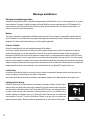 4
4
-
 5
5
-
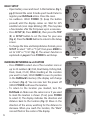 6
6
-
 7
7
-
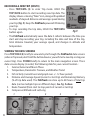 8
8
-
 9
9
-
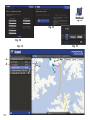 10
10
-
 11
11
-
 12
12
-
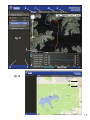 13
13
-
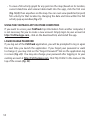 14
14
-
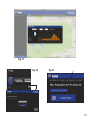 15
15
-
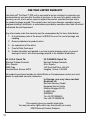 16
16
-
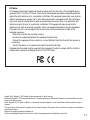 17
17
-
 18
18
-
 19
19
-
 20
20
-
 21
21
-
 22
22
-
 23
23
-
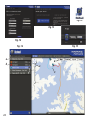 24
24
-
 25
25
-
 26
26
-
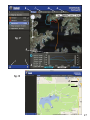 27
27
-
 28
28
-
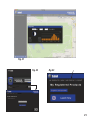 29
29
-
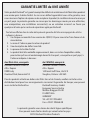 30
30
-
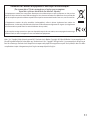 31
31
-
 32
32
-
 33
33
-
 34
34
-
 35
35
-
 36
36
-
 37
37
-
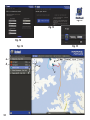 38
38
-
 39
39
-
 40
40
-
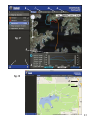 41
41
-
 42
42
-
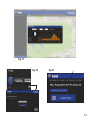 43
43
-
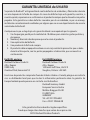 44
44
-
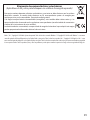 45
45
-
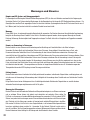 46
46
-
 47
47
-
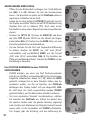 48
48
-
 49
49
-
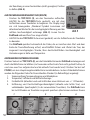 50
50
-
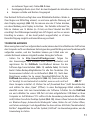 51
51
-
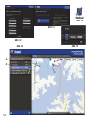 52
52
-
 53
53
-
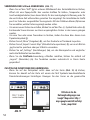 54
54
-
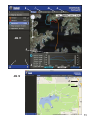 55
55
-
 56
56
-
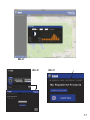 57
57
-
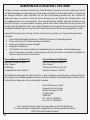 58
58
-
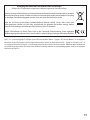 59
59
-
 60
60
-
 61
61
-
 62
62
-
 63
63
-
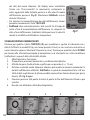 64
64
-
 65
65
-
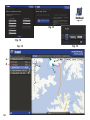 66
66
-
 67
67
-
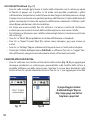 68
68
-
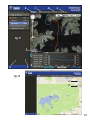 69
69
-
 70
70
-
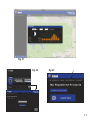 71
71
-
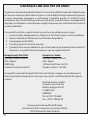 72
72
-
 73
73
-
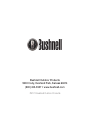 74
74
en otros idiomas
- français: Bushnell 360600 Manuel utilisateur
- italiano: Bushnell 360600 Manuale utente
- English: Bushnell 360600 User manual
- Deutsch: Bushnell 360600 Benutzerhandbuch
Artículos relacionados
-
Bushnell 360305 Manual de usuario
-
Bushnell Bear Grylls BackTrack D-Tour Manual de usuario
-
Bushnell 360311BG Manual de usuario
-
Bushnell Back Track GPS HuntTrack 360500 Manual de usuario
-
Bushnell BackTrack Series 360210 Manual de usuario
-
Bushnell 201951 Manual de usuario
-
Bushnell BackTrack Point >3 Manual de usuario
-
Bushnell 360412 Manual de usuario